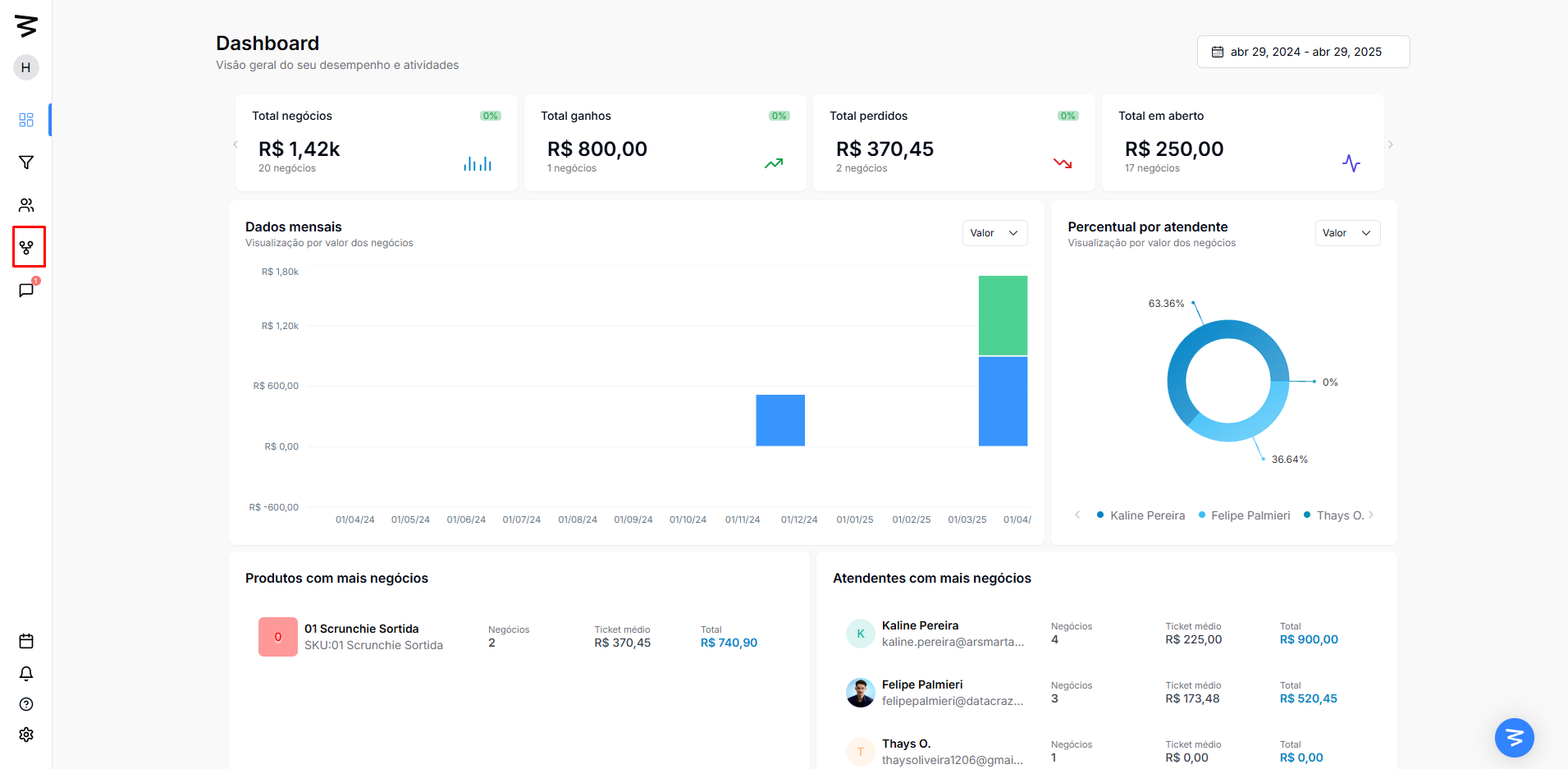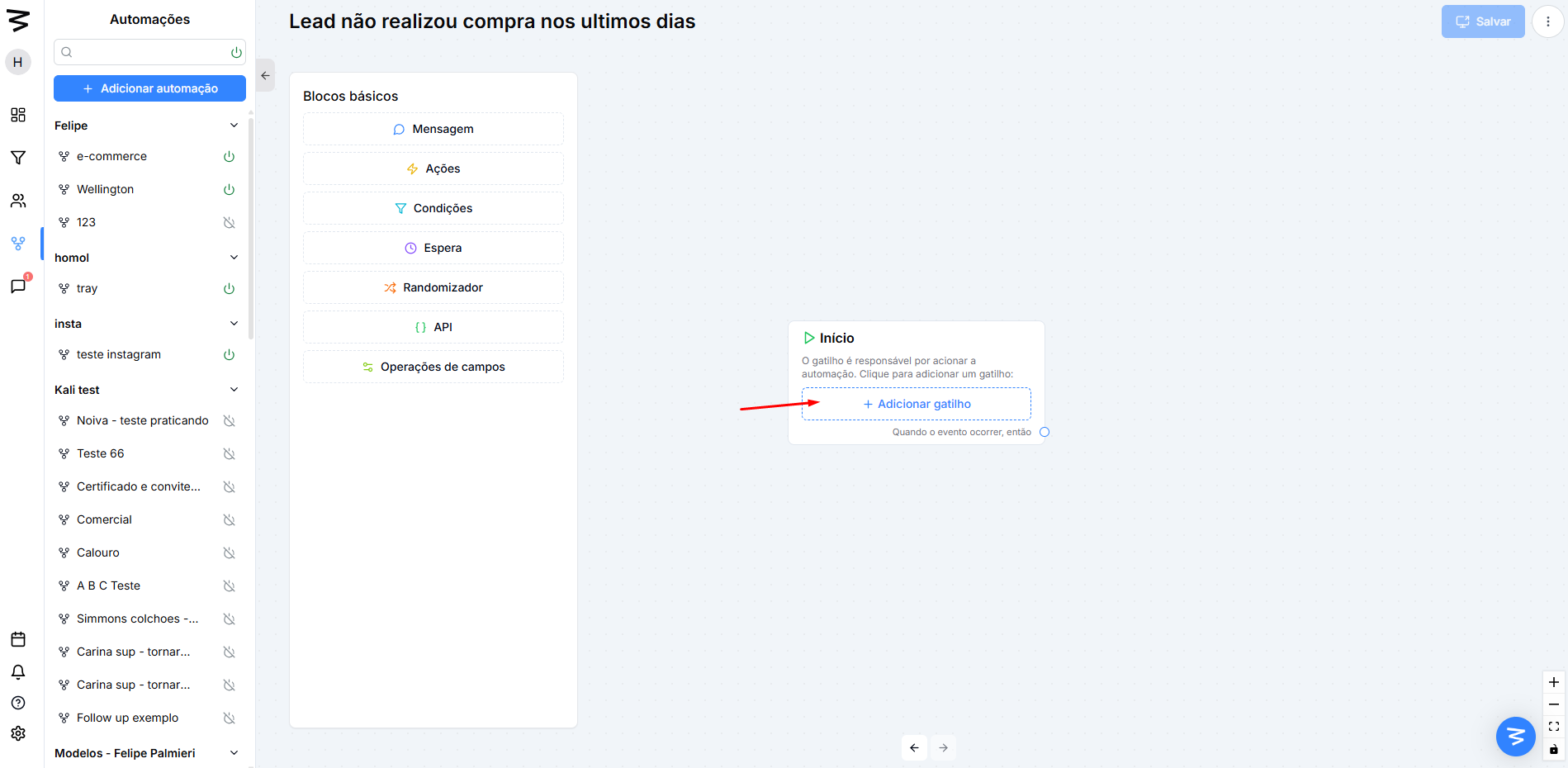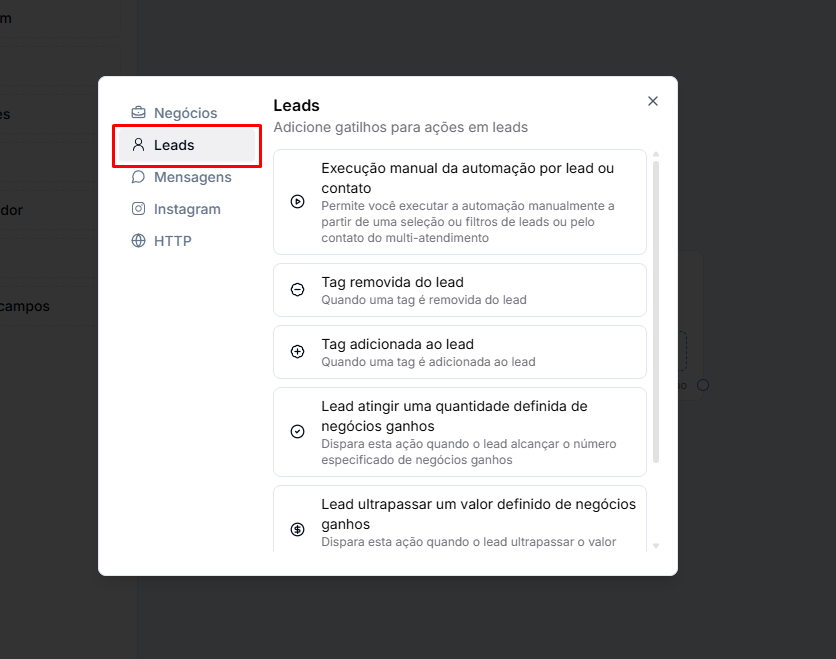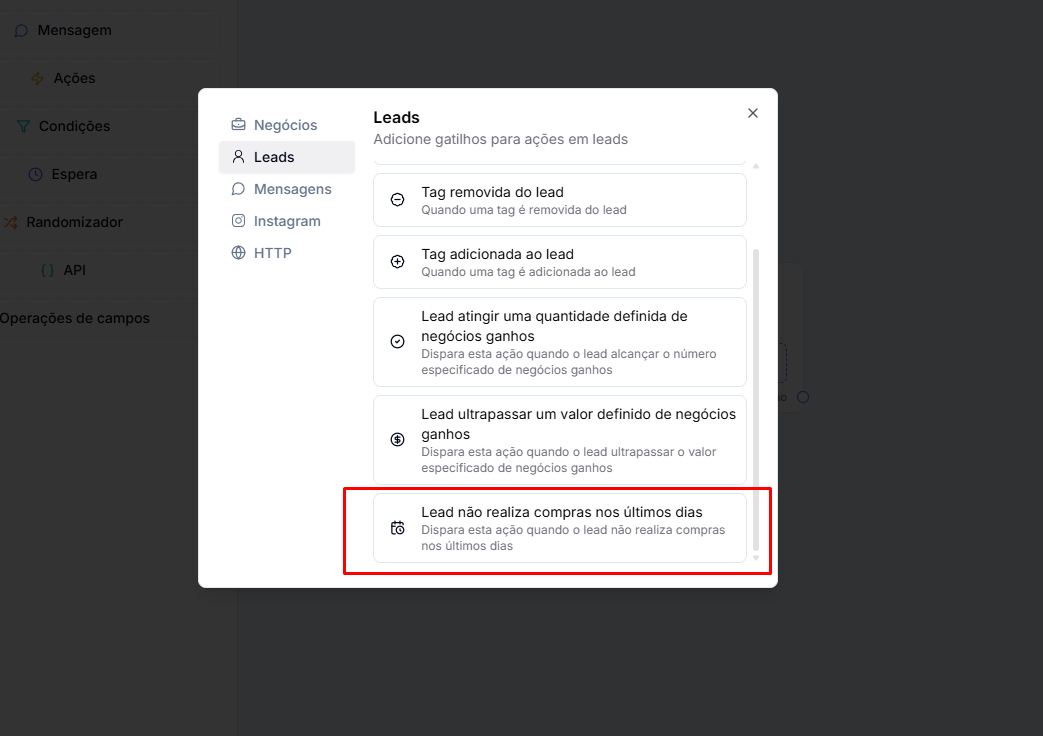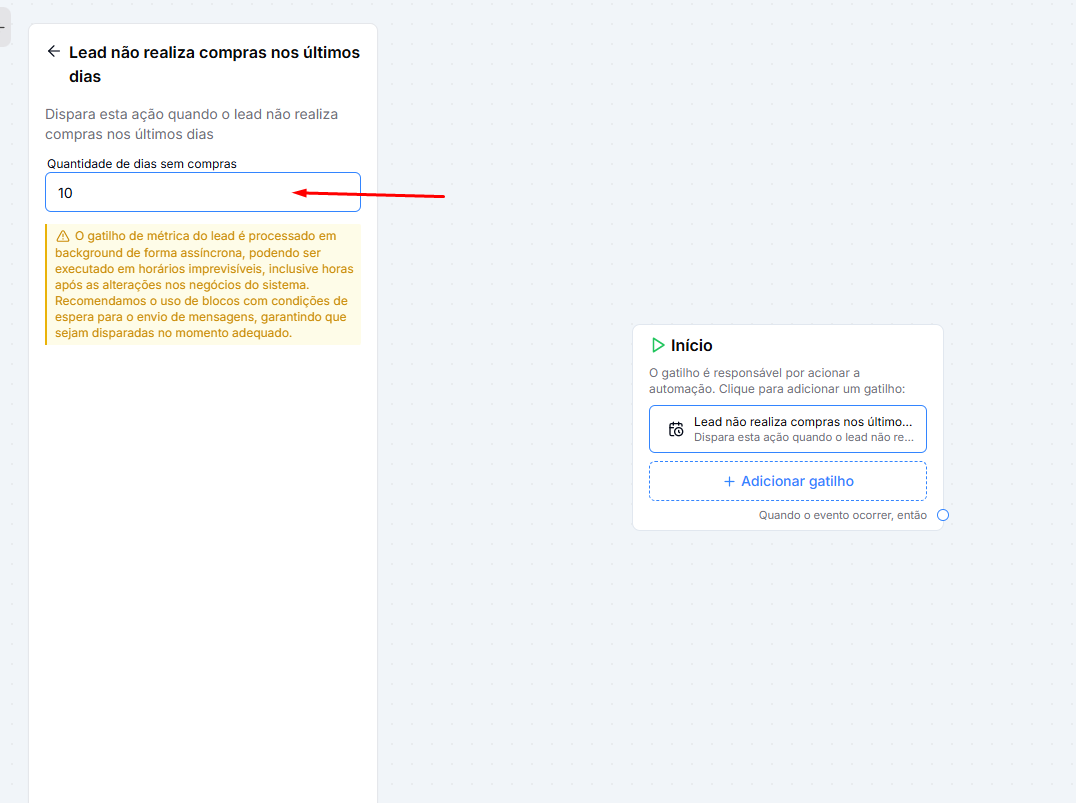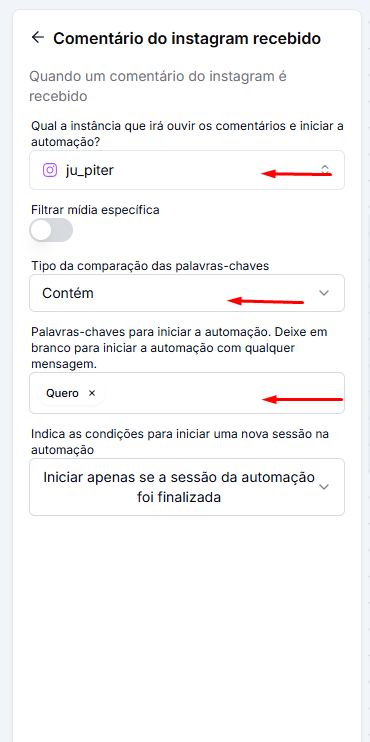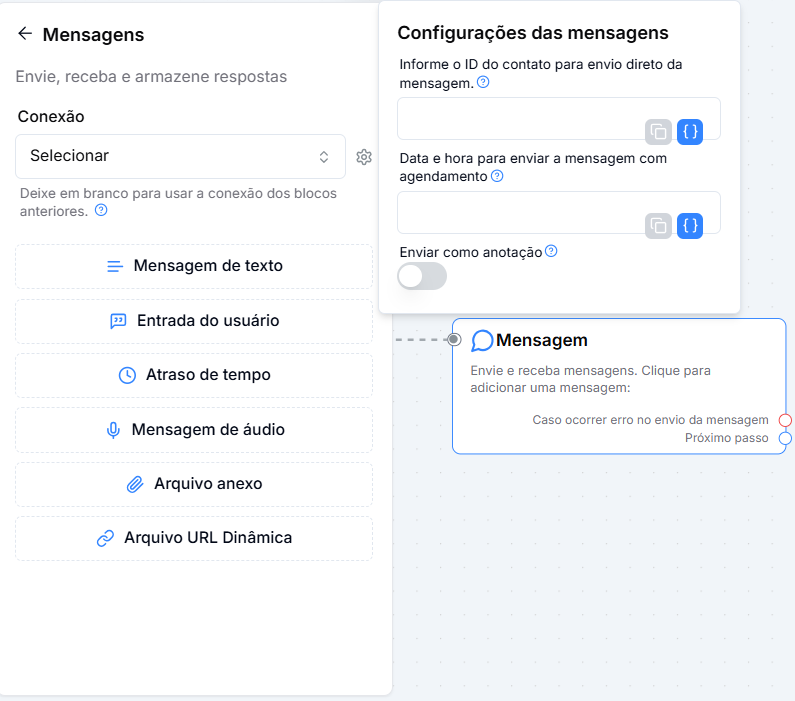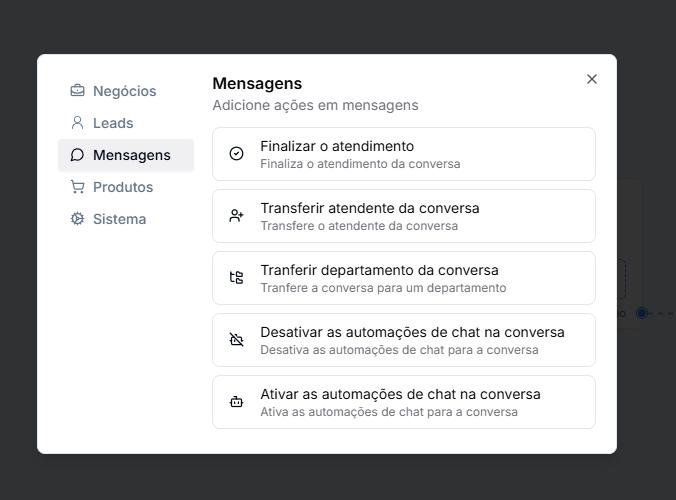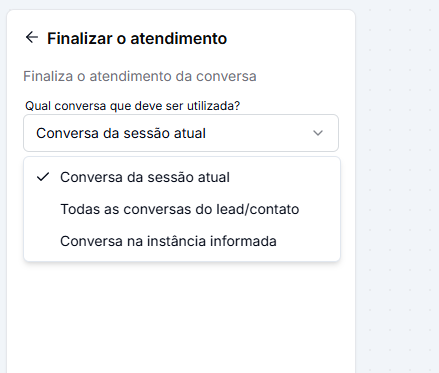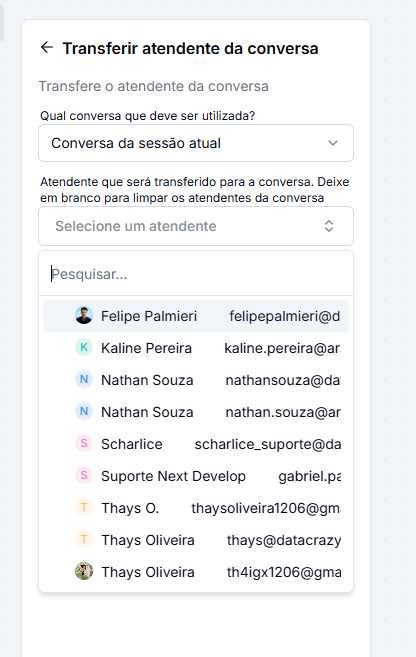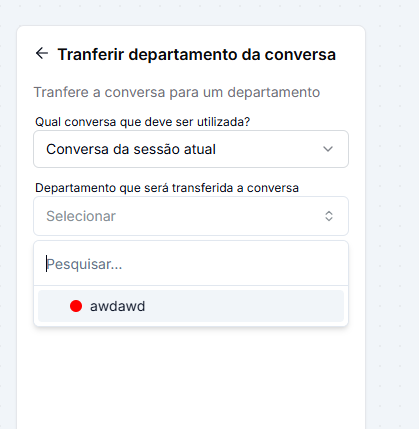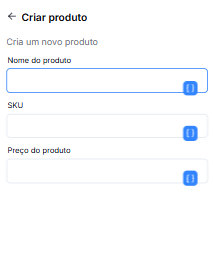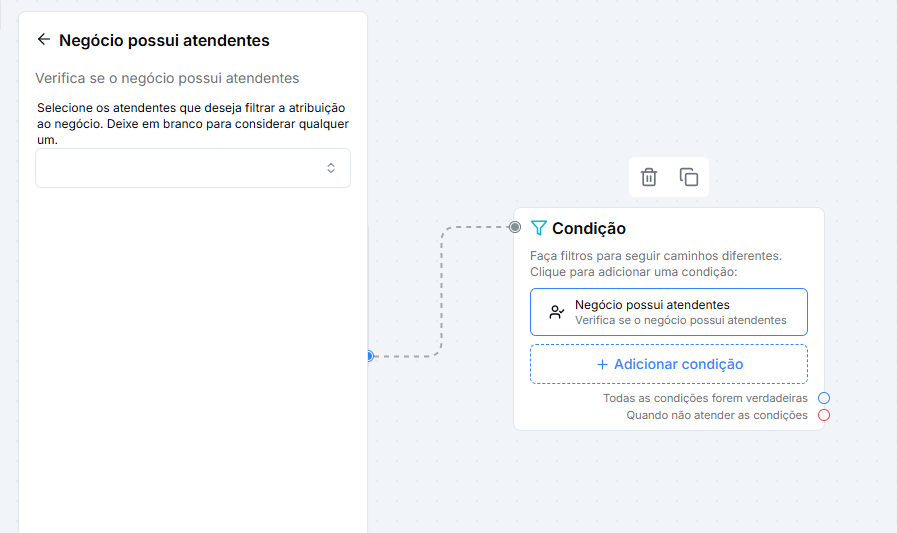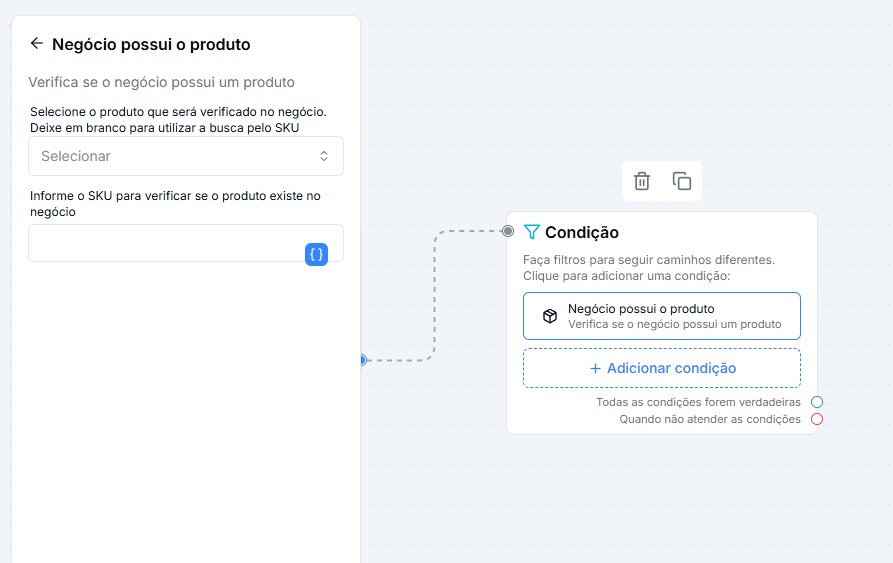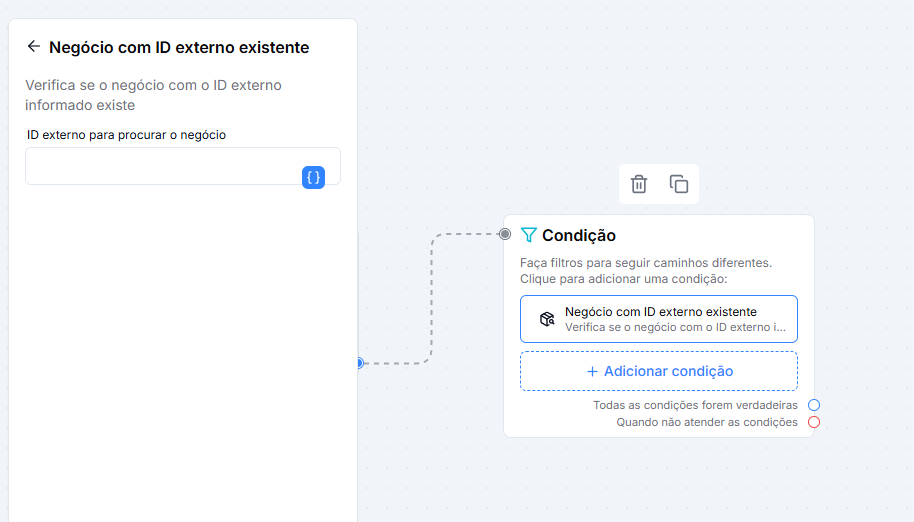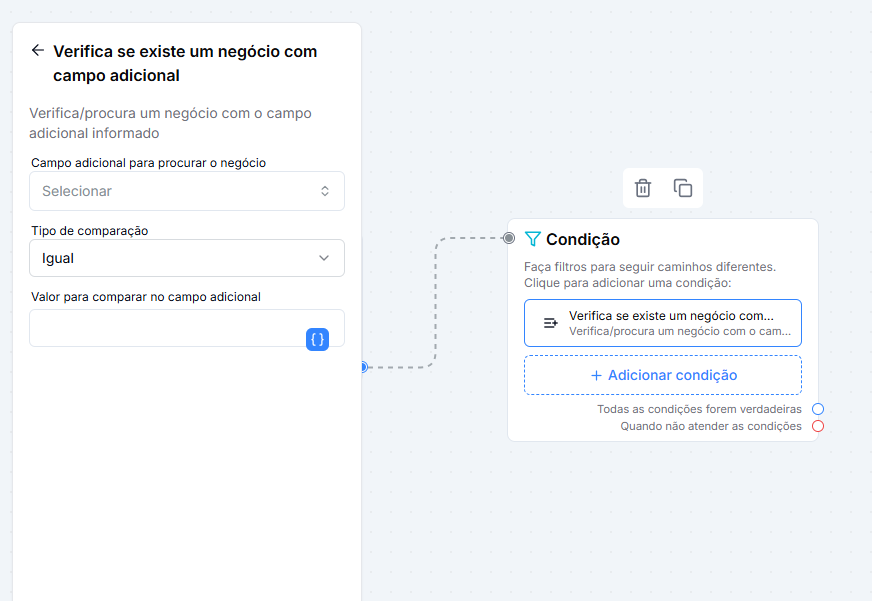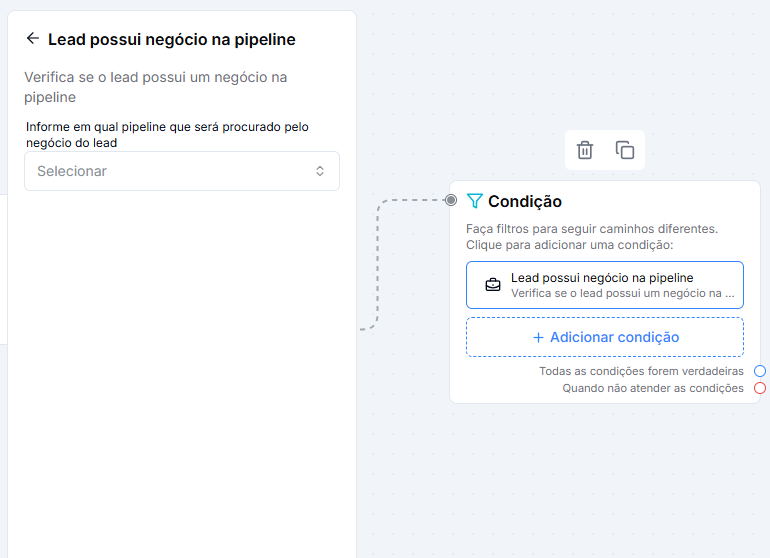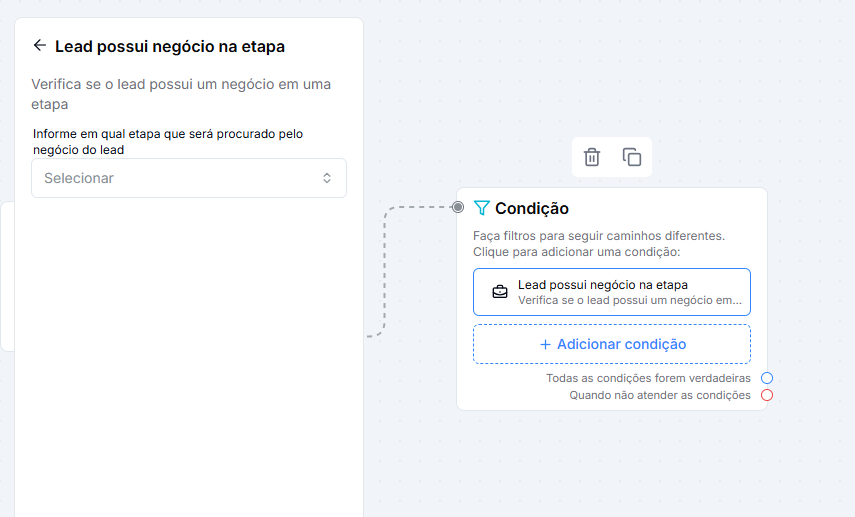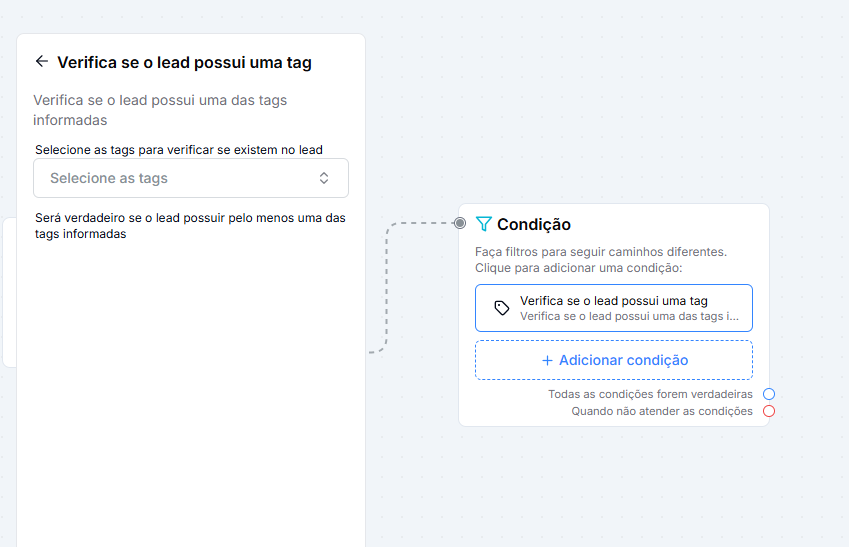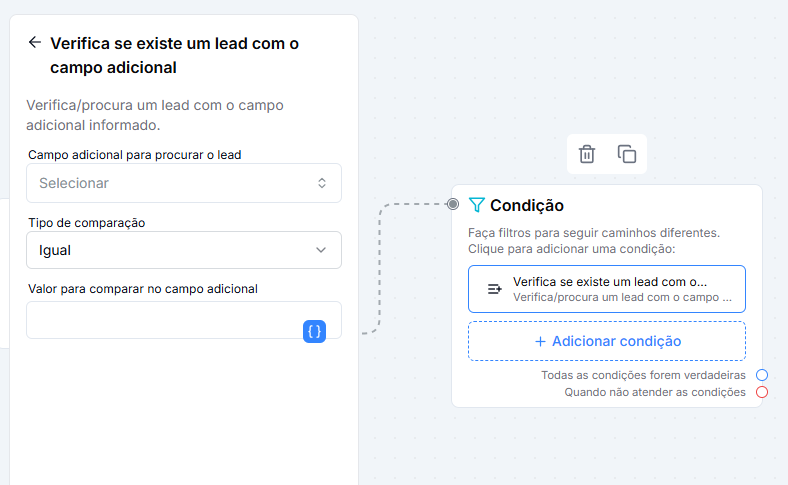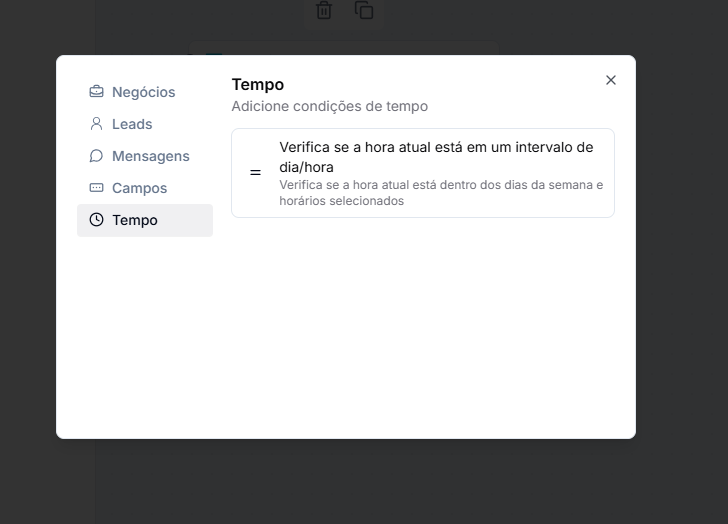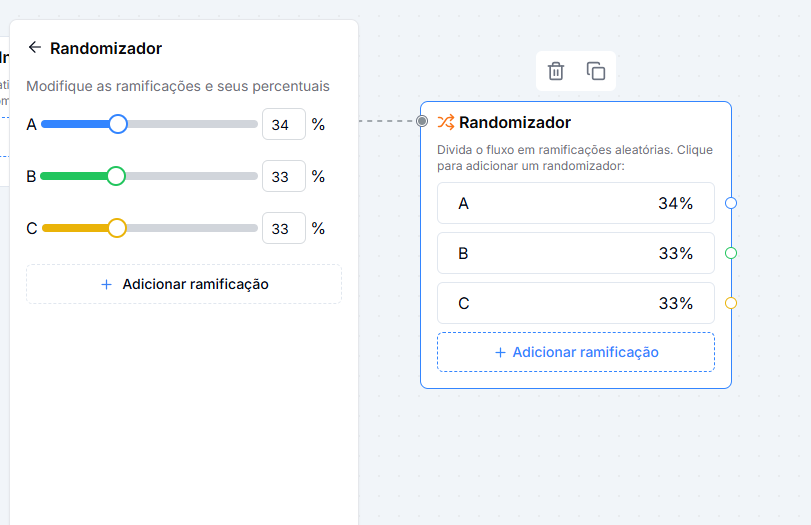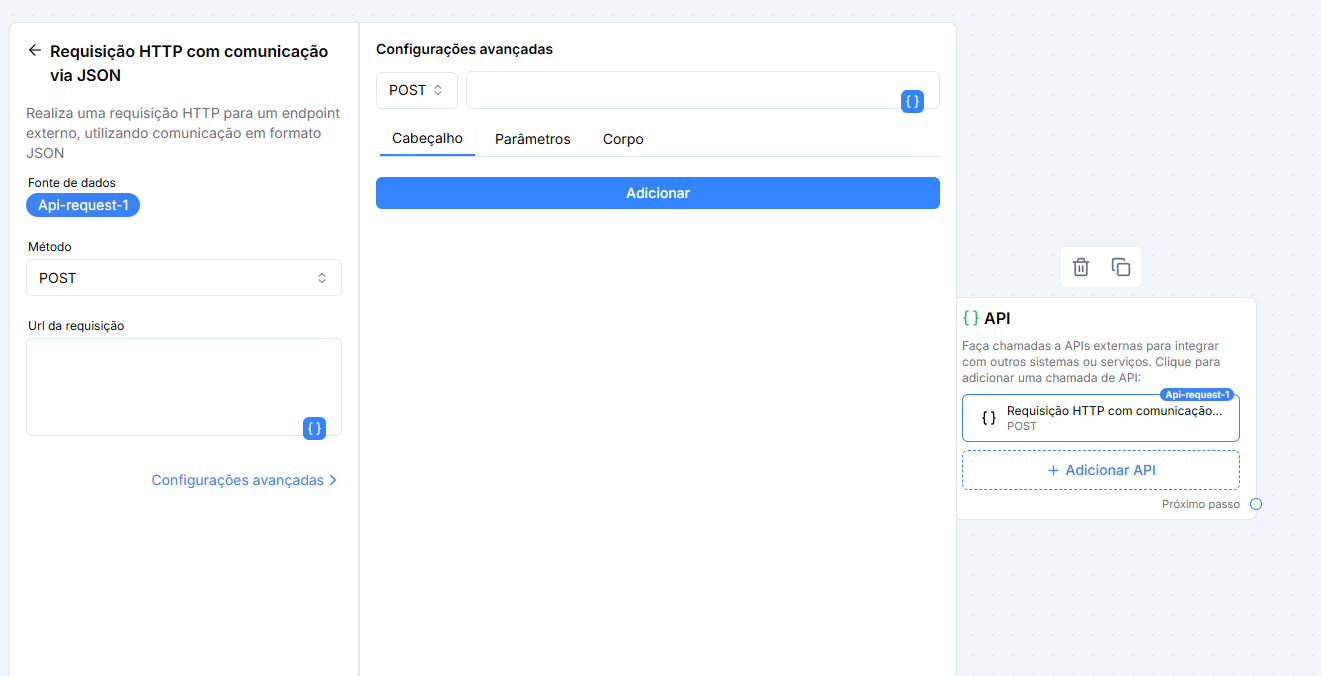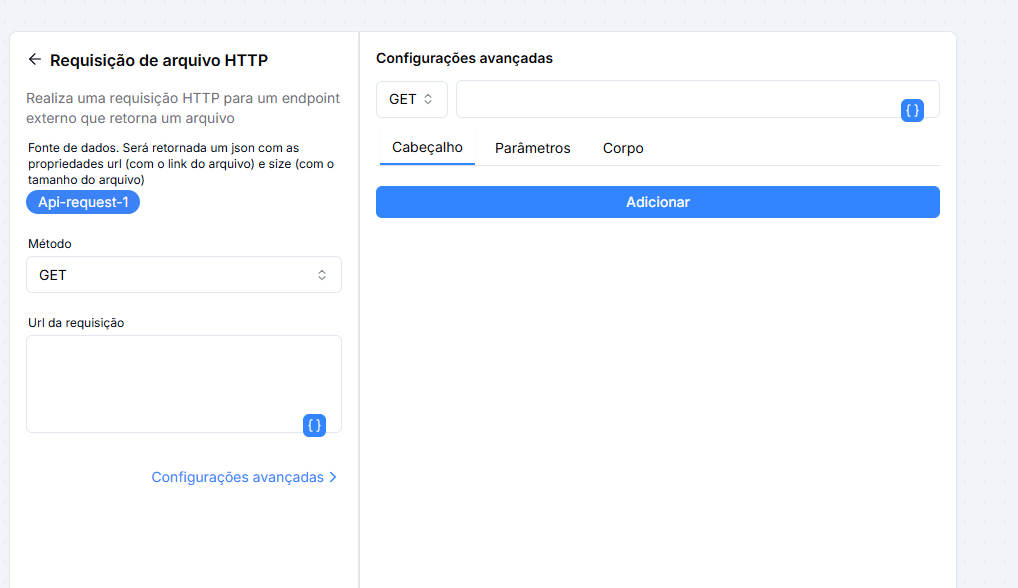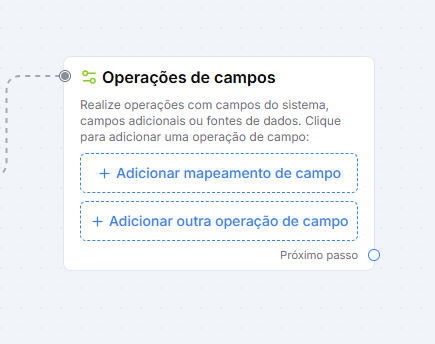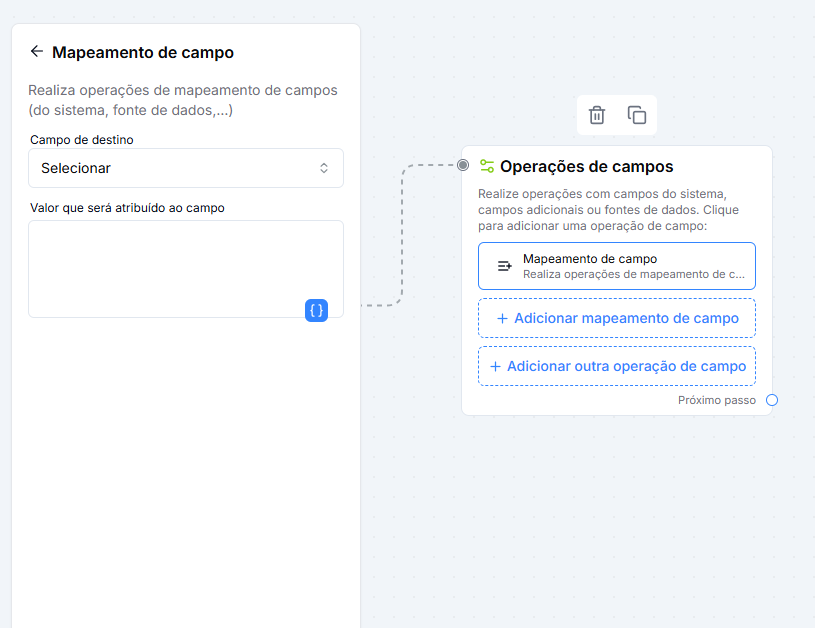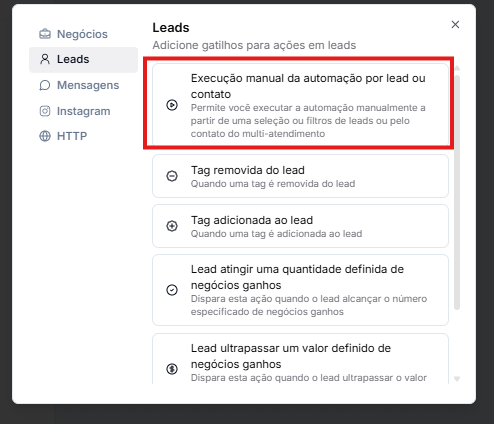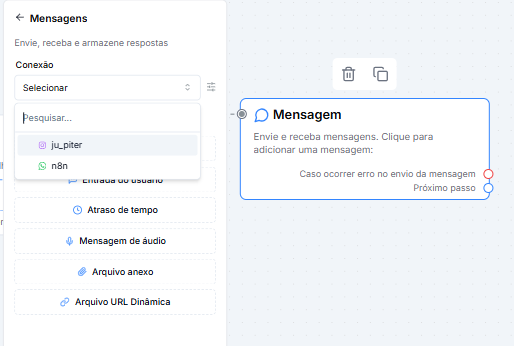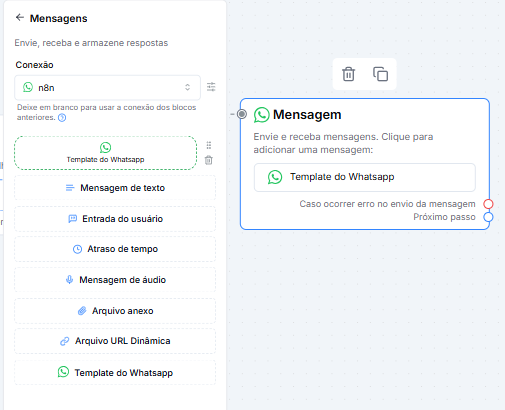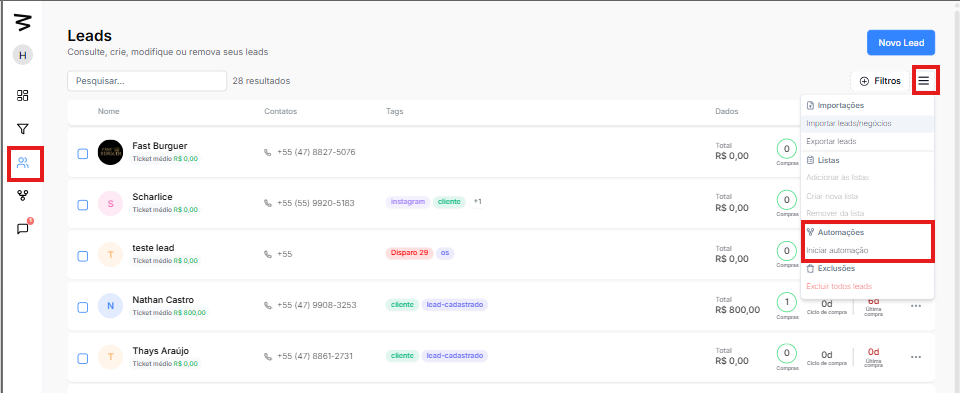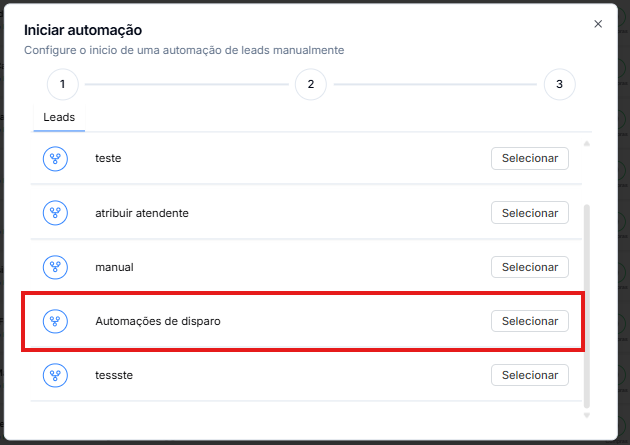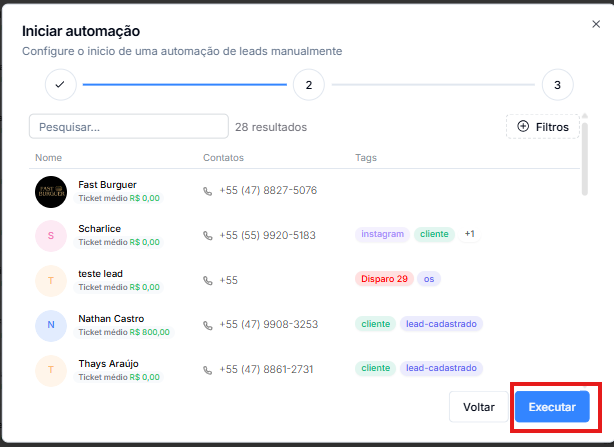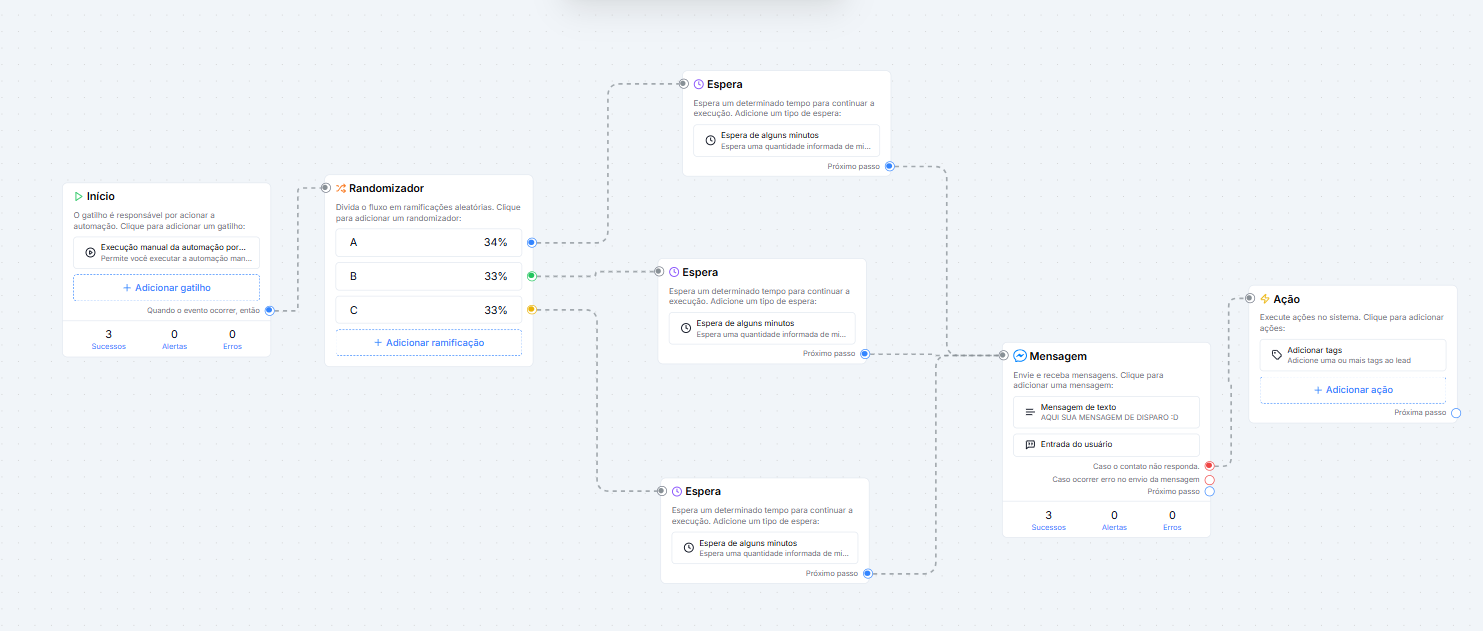Automações
- Gatilhos baseados em métricas de leads
- Como usar gatilhos na automação
- Blocos básicos de automação
- Automações básicas
- Automações de disparo.
- Gatilhos baseados em métricas de leads
- Gatilho - Lead atingir uma quantidade definida de negócios ganhos
- Gatilho - Lead ultrapassar um valor definido de negócios ganhos
- Gatilho - Lead não realiza compras nos últimos dias
- Gatilho- Múltiplos gatilhos em um mesmo fluxo
- Como Usar Gatilhos na Automação
- Blocos Básicos de Automação
- Bloco de Mensagem
- Bloco de Ações: Negócios
- Bloco de Ações: Leads
- Bloco de Ações: Mensagens
- Bloco de Ações: Produtos
- Bloco de Ações: Sistema
- Bloco de Condições: Negócios
- Bloco de Condições: Leads
- Bloco de Condições: Campos
- Bloco de Condições: Tempo
- Bloco de Espera
- Bloco de Randomizador
- Bloco de API (HTTP)
- Bloco de Operações de Campos
- Bloco de IA
- Automações Basicas
- Como distribuir seus atendentes pelo fluxo de automação
- Automação simples com bloco Assistente de chat da Crazy IA
- Enviando Mensagens para Grupos no Multi Atendimento via Automação
- Como Configurar a Transcrição de Áudio com Automação
- Loop para repetir ‘botoes’ de opção de mensagem
- Automações de disparo
Gatilhos baseados em métricas de leads
Gatilho - Lead atingir uma quantidade definida de negócios ganhos
O gatilho "Lead atingir uma quantidade definida de negócios ganhos" é utilizado para iniciar automações e tem uma configuração simples. Antes de utilizar esse gatilho leve em conta a observação:
Para configurar um gatilho desse tipo é preciso:
Etapa 1: Acessar a tela de automações
Etapa 2: Criar um gatilho
-
Caso voce ja tenha uma automação basta acessa-lá, caso contrario será preciso adicionar uma nova através do menu lateral
- Clique no botão "Adicionar gatilho"
- Acesse as opções de gatilhos do lead
- Selecione "Lead atingir uma quantidade definida de negócios ganhos"
Etapa 3: Configurar o gatilho
-
Insira a quantidade de negócios que o lead precisa ter para o gatilho ser disparado
Pronto! Agora só é preciso salvar e ativar a automação para utiliza-la.
Gatilho - Lead ultrapassar um valor definido de negócios ganhos
O gatilho "Lead ultrapassar um valor definido de negócios ganhos" é utilizado para iniciar automações e tem uma configuração simples. Antes de utilizar esse gatilho leve em conta a observação:
Para configurar um gatilho desse tipo é preciso:
Etapa 1: Acessar a tela de automações
Etapa 2: Criar um gatilho
-
Caso voce ja tenha uma automação basta acessa-lá, caso contrario será preciso adicionar uma nova através do menu lateral
- Clique no botão "Adicionar gatilho"
- Acesse as opções de gatilhos do lead
- Selecione "Lead ultrapassar um valor definido de negócios ganhos"
Etapa 3: Configurar o gatilho
-
Insira o valor que um lead precisa ter em negócios ganhos para o gatilho ser disparado
Pronto! Agora só é preciso salvar e ativar a automação para utiliza-lá
Gatilho - Lead não realiza compras nos últimos dias
O gatilho "Lead não realiza compras nos últimos dias" é utilizado para iniciar automações e tem uma configuração simples. Antes de utilizar esse gatilho leve em conta a observação:
Para configurar um gatilho desse tipo é preciso:
Etapa 1: Acessar a tela de automações
Etapa 2: Criar um gatilho
-
Caso voce ja tenha uma automação basta acessa-lá, caso contrario será preciso adicionar uma nova através do menu lateral
- Clique no botão "Adicionar gatilho"
- Acesse as opções de gatilhos do lead
- Selecione "Lead não realiza compras nos últimos dias"
Etapa 3: Configurar o gatilho
-
Insira a quantidade de quantos dias sem comprar o cliente deve atingir para o gatilho ser disparado
Pronto! Agora só é preciso salvar e ativar a automação para utiliza-lá
Gatilho- Múltiplos gatilhos em um mesmo fluxo
Essa funcionalidade permite que você defina vários gatilhos (ex: mensagem recebida, negócio movido, execução manual) dentro do mesmo fluxo de automação. Assim, um mesmo processo pode ser iniciado a partir de diferentes ações do lead ou da equipe.
Etapa 1: Acesse o menu de Automação
Clique em "Automação".
Clique no botão "Criar" (ou edite um fluxo existente).
Etapa 2: Escolha os gatilhos desejados
Dentro do construtor de fluxo, localize a área de Gatilhos no topo do editor.
Clique em "Adicionar gatilho".
Selecione um dos gatilhos disponíveis.
Repita esse processo para adicionar outros gatilhos ao mesmo fluxo.
Dica: Você pode usar até três gatilhos diferentes no mesmo fluxo, o que é ideal para ações como:
-
“Se o lead enviar uma mensagem OU for movido de etapa, envie uma confirmação.”
-
“Se for executado manualmente OU houver movimentação de negócio, inicie o funil de atendimento.”
Etapa 3: Salve e ative o fluxo
Após configurar todos os gatilhos, clique em "Salvar" no topo da tela.
Depois, ative o fluxo clicando em "Ativar".
Certifique-se de que o botão está com o ícone verde, indicando que está ativo.
Pontos de atenção
-
Os gatilhos devem ser bem definidos. Por exemplo, se usar "Negócio movido", defina o funil e a etapa corretamente.
-
Evite adicionar muitos gatilhos genéricos no mesmo fluxo, pois isso pode causar execuções inesperadas.
Como Usar Gatilhos na Automação
O que são Gatilhos de Automação?
Antes de mergulharmos nos detalhes técnicos, é importante entender o papel central dos gatilhos dentro de uma automação.
Gatilhos são pontos de partida. Eles funcionam como sensores inteligentes que observam eventos e, ao detectá-los, dão início a um fluxo automatizado. Seja uma mensagem recebida, um comentário no Instagram ou uma requisição vinda de fora do sistema, o gatilho é o primeiro passo que move toda a engrenagem da automação.
Eles são fundamentais porque eliminam a necessidade de ações manuais e tornam os processos muito mais rápidos, eficientes e escaláveis. Em vez de depender de alguém para iniciar uma tarefa, o sistema faz isso automaticamente, com base em regras bem definidas.
Nesta documentação, vamos explorar diferentes tipos de gatilhos e mostrar como eles podem ser aplicados em cenários reais para aumentar sua produtividade e controle sobre os processos.
Negócios
Esta documentação tem como objetivo te guiar no uso dos gatilhos de automação na área de Negócios dentro do seu sistema.
O que são gatilhos?
Gatilhos são eventos que disparam automações de forma automática. Ao configurá-los, você pode definir o que deve acontecer quando um evento específico ocorre dentro do seu funil de vendas.
Para acessar os gatilhos relacionados a negócios, siga o caminho:
Automação > Criar Nova Automação > Gatilho > Negócios
Você verá uma tela como esta:
1. Negócio movido para etapa
Descrição:
Este gatilho é disparado sempre que um negócio é movido de uma etapa para outra dentro do seu funil (pipeline).
Aplicações práticas:
-
Automatizar o envio de mensagens conforme o avanço no funil.
-
Acionar tarefas específicas para cada etapa (ex: agendamento, cobrança, follow-up).
Exemplo de uso prático:
“Quando o lead é movido para a etapa ‘Proposta enviada’, a automação envia um WhatsApp com a proposta e avisa o gestor comercial.”
Dica: Combine esse gatilho com condições para personalizar as ações conforme a etapa.
Exemplo: se etapa = “Fechamento”, envie link de pagamento.
2. Negócio criado
Descrição:
Disparado quando um novo negócio é criado, seja manualmente ou por automação.
Aplicações práticas:
-
Atribuir automaticamente um atendente.
-
Iniciar um fluxo de mensagens com apresentação da empresa.
Exemplo:
“Assim que o negócio é criado na etapa ‘Pré-venda’, o sistema envia uma mensagem automática com informações iniciais e atribui o lead ao atendente disponível.”
3. Atendente atribuído ao negócio
Descrição:
Este gatilho dispara quando um atendente é atribuído ao negócio.
Aplicações práticas:
-
Enviar mensagem com nome e foto do atendente.
-
Informar o próprio atendente sobre o novo lead.
Exemplo:
“João foi atribuído ao lead. O cliente recebe uma mensagem: ‘Olá! Eu sou o João e vou te acompanhar daqui pra frente.’”
4. Atendente retirado do negócio
Descrição:
Disparado quando o atendente é removido do negócio, seja manualmente ou por automação.
Aplicações práticas:
-
Notificar o time ou gestor para que um novo atendente seja designado rapidamente.
-
Atualizar o status do negócio, indicando que está sem atendimento ativo.
-
Iniciar uma nova automação, atribuindo um novo atendente ou movendo o negócio para uma etapa de revisão.
Exemplo:
“Quando um atendente é removido de um negócio ativo, a automação envia uma notificação automática no WhatsApp do gestor, informando que o negócio está sem responsável e precisa ser reassumido.”
5. Negócio ganho
Descrição:
Dispara quando o negócio é marcado como ganho, ou seja, o cliente fechou a compra ou serviço.
Aplicações práticas:
-
Iniciar um fluxo de pós-venda.
-
Enviar mensagem de parabéns e próximo passo.
Exemplo:
“Negócio fechado? A automação envia um link de boas-vindas e ativa um novo card na pipeline de ‘Onboarding’.”
6. Negócio perdido
Descrição:
Disparado quando o negócio é marcado como perdido, por qualquer motivo.
Aplicações práticas:
-
Registrar motivo da perda
-
Iniciar um fluxo de recuperação do lead (reengajamento).
-
Notificar o gestor para avaliar o motivo da perda.
Exemplo:
“Quando o lead desiste, o sistema envia uma mensagem: ‘Percebi que não conseguimos seguir... Posso entender melhor o motivo?’”
7. Situação do negócio restaurada
Descrição:
Dispara quando a situação do negócio muda de volta para “em andamento”, depois de ter sido marcado como ganho, perdido ou arquivado.
Aplicações práticas:
-
Reativar a comunicação com o cliente.
-
Restaurar tarefas ou processos pausados.
-
Informar o time de que o lead voltou.
Exemplo:
“O cliente desistiu e voltou atrás? Quando o negócio é restaurado, a automação envia uma mensagem perguntando se ele quer retomar de onde parou.”
LEADS
Esta documentação tem como objetivo te guiar no uso dos gatilhos de automação voltados para Leads dentro do seu sistema.
O que são gatilhos?
Gatilhos são eventos que disparam automaticamente uma automação. Eles permitem que você configure ações personalizadas com base no comportamento, status ou evolução de cada lead.
Seção: Leads
Para acessar os gatilhos relacionados a leads, siga o caminho:
Automação > Criar Nova Automação > Gatilho > Leads
Você verá uma tela com opções de gatilhos que permitem executar ações baseadas em tags, comportamento de compra, valor acumulado, entre outros.
Esses gatilhos são essenciais para criar fluxos mais inteligentes, segmentados e personalizados com base nas interações dos seus leads com seu processo comercial.
1. Execução manual da automação por lead
Descrição:
Esse gatilho permite que você execute uma automação manualmente, escolhendo um ou mais leads com base em filtros ou seleção direta.
Para que serve:
Ideal para situações em que você quer acionar uma automação pontualmente, sem depender de eventos automáticos.
Aplicações comuns:
-
Reenviar campanhas específicas para um grupo de leads.
-
Disparar uma automação de teste para ver se tudo está funcionando corretamente.
-
Acionar um fluxo de recuperação para leads parados, manualmente.
Exemplo prático:
“Você filtra todos os leads com a tag 'não respondeu' e executa manualmente uma automação que envia uma nova tentativa de contato via WhatsApp.”
2. Tag adicionada ao lead
Descrição:
Este gatilho dispara quando uma tag é adicionada ao lead, seja manualmente ou por automação.
Para que serve:
Permite acionar fluxos baseados em segmentações comportamentais, interesses ou status do lead.
Aplicações comuns:
-
Enviar conteúdo específico com base na tag.
-
Mover o lead para uma etapa diferente de nutrição.
-
Ativar uma nova automação relacionada à jornada do lead.
Exemplo prático:
“Quando a tag ‘interessado em planos mensais’ é adicionada ao lead, a automação envia uma mensagem com os valores e diferenciais dos planos disponíveis.”
3. Tag removida do lead
Descrição:
Este gatilho é ativado quando uma tag é removida de um lead.
Para que serve:
Útil para reverter automações ou encerrar comunicações relacionadas àquela tag.
Aplicações comuns:
-
Parar o envio de uma sequência de mensagens.
-
Atualizar status do lead em outras plataformas.
-
Notificar o time de que o lead mudou de interesse.
Exemplo prático:
“Quando a tag ‘aguardando resposta’ é removida, a automação envia uma notificação ao vendedor para retomar o contato manualmente.”
4. Lead atingir uma quantidade definida de negócios ganhos
Descrição:
Esse gatilho dispara quando o lead atinge um número pré-definido de negócios marcados como ganhos.
Para que serve:
Ajuda a reconhecer e tratar leads recorrentes ou clientes fiéis com ações especiais.
Aplicações comuns:
-
Ativar um fluxo de fidelização.
-
Oferecer bônus, descontos ou recompensas por recorrência.
-
Notificar o time sobre um cliente de alto valor.
Exemplo prático:
“Quando o lead fecha o terceiro negócio com a empresa, ele entra automaticamente em um fluxo VIP com ofertas exclusivas.”
5. Lead ultrapassar um valor definido de negócios ganhos
Descrição:
Disparado quando o valor total dos negócios ganhos com aquele lead ultrapassa um determinado valor.
Para que serve:
Ideal para identificar clientes com alto valor de compra e aplicar estratégias de retenção.
Aplicações comuns:
-
Mover o lead para uma carteira de atendimento especial.
-
Acionar campanhas exclusivas para clientes premium.
Exemplo prático:
“Quando um lead ultrapassa R$ 5.000 em compras, ele é automaticamente movido para a carteira de clientes estratégicos e recebe atendimento prioritário.”
6. Lead não realiza compras nos últimos dias
Descrição:
Este gatilho dispara quando o lead passa um número específico de dias sem realizar nenhuma compra.
Para que serve:
Detecta inatividade e permite acionar fluxos de reengajamento ou recuperação.
Aplicações comuns:
-
Enviar mensagens de lembrete ou incentivo com cupom de retorno.
-
Notificar um atendente para realizar contato ativo.
-
Aplicar segmentações por tempo de inatividade.
Exemplo prático:
“Se o lead não realiza compras há 60 dias, a automação envia uma mensagem de saudade com 10% de desconto para estimular o retorno.”
Mensagens
Esta documentação tem como objetivo te guiar no uso dos gatilhos de automação relacionados a mensagens recebidas, permitindo que você configure ações automáticas com base na entrada de comunicação do seu lead ou cliente.
O que são gatilhos?
Gatilhos são eventos que disparam automações de forma automática. Neste caso, você poderá acionar fluxos sempre que uma mensagem for recebida, criando respostas ágeis, inteligentes e personalizadas.
Seção: Mensagens
Para acessar os gatilhos relacionados a mensagens, siga o caminho:
Automação > Criar Nova Automação > Gatilho > Mensagens
1. Mensagem recebida
Descrição:
Este gatilho dispara a automação assim que uma mensagem é recebida por uma instância conectada (ex: WhatsApp e Instagram).
Configurações disponíveis:
Qual a instância irá ouvir as mensagens e iniciar a automação?
Permite escolher a instância específica que deve ouvir as mensagens (ex: número de WhatsApp, conta de Instagram, etc.).
Dica: se você tiver mais de uma conta conectada, escolha com cuidado qual será usada para disparar a automação.
Tipo de comparação das palavras-chave
Define como a automação vai identificar a mensagem recebida:
-
Contém: a mensagem pode conter a palavra-chave em qualquer parte do texto.
-
igual : a mensagem precisa ser exatamente igual à palavra definida.
Palavras-chave para iniciar a automação
Especifique quais palavras ou expressões devem acionar a automação.
Se deixar em branco, qualquer mensagem recebida disparará a automação.
Exemplo prático:
Se você colocar agendar, qualquer mensagem que contenha essa palavra ("quero agendar", "agendar consulta", etc.) irá iniciar a automação.
Indica as condições para iniciar uma nova sessão na automação
Aqui você define se a automação pode ser iniciada novamente mesmo que o lead já esteja dentro dela.
Opções:
-
Iniciar sempre: toda vez que uma mensagem for recebida, a automação será reiniciada.
-
Iniciar apenas se a sessão da automação foi finalizada: evita que o fluxo se repita ou que o cliente entre mais de uma vez na mesma automação.
-
Iniciar uma única vez para o contato: ideal para fluxos longos ou com etapas sequenciais.
Ouvir mensagens enviadas em grupos
Se ativado, a automação poderá ser disparada mesmo com mensagens recebidas dentro de grupos (útil para bots que funcionam em grupos).
Receber fonte de dados do provedor da mensagem
Se ativado, a automação poderá capturar dados técnicos adicionais da mensagem (ex: tipo de canal, ID da mensagem, entre outros).
Boas práticas:
-
Use palavras-chave estratégicas para filtrar melhor o momento do lead e disparar o fluxo ideal.
-
Sempre defina a condição de sessão com cuidado para não duplicar automações em andamento.
Esta documentação tem como objetivo te guiar no uso do gatilho de automação para comentários recebidos no Instagram, permitindo que você crie fluxos automatizados com base nas interações do público com suas publicações.
O que são gatilhos?
Gatilhos são eventos que disparam automações automaticamente. Neste caso, o evento é o recebimento de um comentário em um post do Instagram.
Seção: Instagram
Para acessar esse gatilho, siga o caminho:
Automação > Criar Nova Automação > Gatilho > Instagram
1. Comentário do Instagram recebido (beta)
Descrição:
Dispara uma automação quando um comentário é feito em uma publicação do Instagram conectada à sua conta.
⚠️ Recurso em beta:
Funciona apenas em contas conectadas diretamente no app da DataCrazy e liberadas pela Meta.
Como configurar o gatilho:
-
Instância: Escolha a conta do Instagram que ouvirá os comentários.
-
Tipo de comparação das palavras-chave:
-
Contém: mais comum e flexível
-
Igual: É igual a palavra chave
-
Palavras-chave: Informe termos que disparam a automação (ex: "ebook", "quero", "curso"). Deixe em branco para disparar com qualquer comentário.
Obrigatório: Adicionar o bloco de mensagem do tipo “Comentário do Instagram”
Após o gatilho, é obrigatório adicionar um bloco de mensagem do tipo Comentário do Instagram para que a automação funcione corretamente.
Como configurar:
-
Vá até a aba Mensagens
-
Adicione o bloco Comentário do Instagram
-
Selecione a instância correta
-
Escolha se deseja enviar via Direct (Resposta Privada ON) ou como resposta pública (Resposta Privada OFF)
-
Escreva a mensagem de resposta
Exemplo de resposta privada:
“Oi! Acabei de te mandar no inbox o material que você pediu. Dá uma olhada lá 😉”
Exemplo de resposta pública:
“Oi! Acabei de te mandar no direct. Confere lá! 📩”
Boas práticas:
-
Use palavras-chave simples para facilitar o disparo da automação.
-
Sempre teste o fluxo comentando de uma conta diferente da sua.
-
Evite mensagens genéricas se usar resposta pública — o ideal é redirecionar para o DM.
HTTPS
Esta documentação tem como objetivo te guiar na utilização do gatilho de requisição HTTP, permitindo que você dispare automações a partir de integrações externas, como CRMs, ERPs, e-commerces, ferramentas de pagamento, formulários e muito mais.
1. Requisição HTTP (Webhook)
Descrição:
Este gatilho é disparado quando uma requisição HTTP é enviada para a URL gerada pelo sistema. Ele permite que outras plataformas externas iniciem uma automação dentro da sua conta DataCrazy.
Como configurar:
URL do Webhook
Ao criar esse gatilho, o sistema gera automaticamente uma URL exclusiva.
Essa URL deve ser usada na plataforma externa para enviar os dados via método POST (ou GET, se suportado).
Exemplo de uso: o webhook pode ser acionado quando:
-
Um cliente preenche um formulário
-
Uma compra é aprovada em um checkout
-
Um CRM externo envia um novo lead
-
Um evento acontece no seu sistema
Fonte de dados (opcional)
Você pode definir um nome para identificar de onde os dados estão vindo.
Isso facilita a organização, principalmente quando há múltiplos webhooks integrados.
Exemplo prático:
Cenário:
Você usa um formulário externo (como Typeform, Google Forms ou Lead Ads) e quer que, quando ele for preenchido, uma automação seja disparada no DataCrazy.
Passos:
-
Crie uma automação com o gatilho Requisição HTTP (Webhook).
-
Copie a URL gerada.
-
Vá até a ferramenta externa e configure a integração (ex: via Zapier, Make, n8n ou Webhook nativo).
-
Faça um teste de envio.
-
Verifique se a automação foi acionada com sucesso.
Importante: Sempre adicione um próximo bloco
Apenas receber a requisição HTTP não é suficiente para executar uma ação.
Você precisa continuar o fluxo da automação com pelo menos um bloco adicional após o webhook — como:
Blocos comuns após o webhook:
-
Operações de campo: para tratar ou mapear os dados recebidos (ex: extrair e-mail, nome, telefone).
-
Criar lead: para registrar os dados no CRM.
-
Condição: para direcionar o fluxo conforme critérios (ex: se o valor é maior que X, então...).
-
Mensagem: para responder automaticamente com base nos dados recebidos.
Exemplo de fluxo funcional:
-
Gatilho: Requisição HTTP recebida
-
Bloco: Operações de campos (mapeamento dos dados recebidos)
-
Bloco: Salvar lead no CRM
-
Bloco: Enviar mensagem de boas-vindas no WhatsApp
Sem um próximo passo, a automação não será executada completamente. O webhook será recebido, mas nada acontecerá visivelmente.
Boas práticas:
-
Verifique se os dados enviados estão no formato esperado (JSON é o mais comum).
-
Use ferramentas como reqbin.com ou Postman.com para testar a requisição antes de integrar definitivamente.
-
Combine o gatilho com blocos como “mensagem”, “condição” ou “salvar lead” para criar fluxos dinâmicos a partir da entrada externa.
Blocos Básicos de Automação
Nesta documentação, vamos explorar cada um dos blocos básicos disponíveis para construção de fluxos de automação. Esses blocos são os elementos fundamentais para criar conversas, tomar decisões, realizar ações externas e controlar a lógica do fluxo. Eles permitem estruturar toda a jornada do usuário de forma inteligente e automatizada.
Abaixo estão os blocos que compõem essa base:
💬 Mensagem
⚡ Ações
🔽 Condições
⏱ Espera
🔀 Randomizador
🟩 API
🛠 Operações de campos
🤖 IA
Bloco de Mensagem
O bloco de mensagem é utilizado para enviar, receber e armazenar respostas dos usuários em um fluxo de automação. Ele é um dos blocos mais importantes, pois representa o ponto de contato direto entre o sistema e o usuário final. Dentro dele, você pode configurar mensagens de texto, captação de dados, envio de áudios e arquivos, entre outras opções.
Instância
A primeira configuração do bloco é a Instância, onde você define qual canal será utilizado para enviar a mensagem. Isso pode ser, por exemplo:
-
WhatsApp
-
Instagram Direct
-
Outros canais conectados
Se você deixar esse campo em branco, o sistema usará a instância padrão do fluxo.
Opções disponíveis no bloco:
Mensagem de texto
Permite escrever e enviar uma mensagem direta ao usuário. Pode conter texto simples, variáveis dinâmicas e até emojis.
Entrada do usuário
Captura uma resposta do usuário e armazena essa informação em uma variável, que pode ser utilizada em blocos posteriores do fluxo.
Atraso de tempo
Insere um pequeno intervalo antes de enviar a próxima mensagem, tornando a conversa mais natural (por exemplo, uma pausa de 2 segundos).
Mensagem de áudio
Permite enviar uma gravação de áudio automática para o usuário.
Arquivo anexo
Envia um arquivo diretamente para o usuário, como um PDF, imagem, planilha etc.
Arquivo URL Dinâmica
Utiliza uma URL para enviar um arquivo que está hospedado online. Ideal para arquivos personalizados com links dinâmicos.
Resposta do Comentário do Instagram
Essa opção permite que você responda diretamente no comentário do usuário em uma publicação do Instagram e também envie uma mensagem privada (DM) para ele. Muito utilizada em estratégias de marketing para capturar leads ou iniciar uma conversa a partir de um post.
Bloco de Ações: Negócios
O bloco de Ações permite manipular dinamicamente os negócios associados a um lead em fluxos automatizados. Dentro da aba “Negócios”, temos diversas funcionalidades para controlar o ciclo de vida de um negócio, seja em vendas, atendimento ou outros processos internos.
Abaixo estão todas as ações disponíveis, com base nas imagens enviadas:
Criar negócio
Cria um novo negócio vinculado ao lead atual.
-
Você escolhe em qual etapa e pipeline o negócio será criado.
-
É possível selecionar entre múltiplas áreas da empresa (ex: Financeiro, Comercial, Administrativo).
📌 Ideal para iniciar uma negociação a partir de um fluxo automatizado, como quando o usuário demonstra interesse em um produto ou serviço.
Mover negócio de etapa
Move o negócio de uma etapa para outra (na mesma ou em outra pipeline).
-
A lista de pipelines e etapas disponíveis é a mesma da opção de criação de negócio.
-
Permite total controle sobre a jornada do lead.
📌 Útil para representar o avanço ou recuo do lead nas etapas do funil.
Ganhar negócio
Altera o status do negócio para Ganho.
📌 Usado quando o lead finaliza a compra, fecha contrato ou alcança o objetivo proposto.
Restaurar negócio
Restaura o status anterior de um negócio que foi marcado como ganho ou perdido.
📌 Ideal quando o cliente volta a negociar, por exemplo.
Perder negócio
Altera o status do negócio para Perdido.
-
Permite selecionar um motivo (pré-configurado no sistema).
-
Campo opcional para justificativa personalizada.
📌 Importante para análise de motivos de perda e melhoria de processos.
Transferir um atendente ao negócio
Transfere o atendimento do negócio para outro colaborador.
-
Você seleciona o novo atendente.
-
Também pode definir se ele será o responsável pelo lead.
📌 Muito útil em reestruturações de equipe ou transferências de responsabilidade.
Remover o atendente do negócio
Remove o atendente vinculado ao negócio.
-
Pode também remover o atendente responsável do lead, se desejado.
📌 Quando o negócio não precisa mais de atendimento individual ou será gerenciado por outro fluxo.
Adicionar um produto ao negócio
Essa ação permite incluir um produto vinculado diretamente a um negócio, seja manualmente ou de forma dinâmica.
Duas formas de adicionar produtos:
-
Selecionar manualmente um produto já cadastrado na base de produtos do CRM.
-
Adicionar via variáveis dinâmicas, utilizando dados capturados no fluxo (como nome, SKU ou ID) — ideal quando o produto é definido a partir da resposta do usuário ou de uma consulta externa via API/HTTP Request.
Campos disponíveis:
-
Selecionar produto: lista de produtos do CRM.
(deixe em branco se for utilizar o campo de SKU) -
Informe o SKU do produto: permite buscar e adicionar o produto usando seu identificador único (útil em fluxos dinâmicos).
-
Quantidade: valor padrão é 1, mas pode ser alterado via variável.
-
Preço: por padrão, é puxado do cadastro, mas também pode ser definido manualmente.
Mapeamento com variáveis:
Para utilizar essa ação de forma dinâmica, é necessário mapear as variáveis previamente no fluxo — geralmente por meio de:
-
Blocos de entrada de dados (como “Entrada do usuário”).
-
Blocos de API, que capturam informações de sistemas externos.
📌 Essa funcionalidade é extremamente útil para automatizações comerciais onde o produto muda conforme a escolha ou o perfil do lead.
Duplicar o negócio
Cria uma cópia exata do negócio atual.
📌 Muito útil para replicar propostas parecidas, orçamentos ou repetir processos.
Adicionar descontos, acréscimos, frete e cupom
Essa ação permite incluir ajustes financeiros personalizados diretamente no negócio, como:
-
Desconto
-
Acréscimo
-
Frete
-
Tipo de frete
-
Cupom de desconto
Integração dinâmica via HTTP:
Essa ação é geralmente utilizada em fluxos onde os valores são mapeados automaticamente a partir de um evento externo, como por exemplo:
-
Um formulário de checkout personalizado
-
Uma integração com outro sistema comercial
-
Um webhook HTTP enviado por plataforma externa
Ao receber esse evento via requisição HTTP (ex: Webhook ou API), as informações de valor do desconto, tipo de frete, acréscimos e cupom são armazenadas em variáveis, e essas variáveis são então mapeadas nesse bloco para preencher os campos.
Campos configuráveis (todos aceitam variáveis dinâmicas):
-
Valor do desconto
-
Valor do acréscimo
-
Frete a ser aplicado
-
Tipo de frete (nome do serviço logístico, ex: “Correios PAC”)
-
Cupom (código que será aplicado ao negócio)
📌 Recomenda-se sempre validar se os dados chegaram corretamente no momento do mapeamento, acessando a aba “Selecionar uma entrada de dados” no canto superior do campo.
Remover negócio
Exclui o negócio atual do sistema de forma definitiva.
📌 Ação extrema, usada em fluxos de limpeza ou quando há desistência total.
Bloco de Ações: Leads
Bloco de Ações: Leads
A aba Leads dentro do bloco de ações permite manipular diretamente os dados do lead atual em tempo real, durante a execução de um fluxo. É essencial para personalizar a experiência do usuário, organizar segmentações e gerir responsabilidades da equipe de atendimento.
Abaixo estão as ações disponíveis nesta aba
Criar lead
Cria um novo lead utilizando as informações armazenadas nos parâmetros da sessão.
-
Se o lead já existir, o sistema não cria um novo, apenas atualiza o existente.
-
Pode incluir nome, telefone, e-mail, tags e outros campos capturados no fluxo.
📌 Muito útil para iniciar uma nova jornada automatizada, capturando leads de campanhas, formulários ou interações sociais.
Deletar Lead
Deleta o lead com as informações guardadas nos parâmetros da sessão.
-
Caso não exista um lead, nenhuma ação será realizada.
📌 Recomendado para remover leads duplicados ou inválidos.
Adiciona Lista
Adicione uma ou mais listas ao lead.
📌 Útil para organizar leads em categorias, como “Clientes VIP” ou “Newsletter”.
Remove Lista
Remove uma ou mais listas do lead.
📌 Mantém as listas atualizadas e evita segmentações incorretas.
Criar Lista
Crie uma ou mais listas para serem usadas no lead.
📌 Ideal para estruturar novas campanhas ou segmentações específicas.
Adicionar um comentário no Lead
Adiciona um comentário ao lead.
📌 Pode ser usado para registrar observações de contatos, reuniões ou ligações.
Cria tags
Crie uma ou mais tags para serem usadas no lead.
📌 Facilita identificar interesses, status ou origem do lead.
Adicionar tags
Adiciona uma ou mais tags de segmentação ao lead atual.
-
Pode ser usado para classificar interesses, origem do lead, comportamento no funil ou campanhas específicas.
📌 Ideal para segmentações personalizadas em disparos futuros ou para ativar gatilhos automatizados.
Remover tags
Remove uma ou mais tags previamente adicionadas ao lead.
📌 Importante para manter a base de dados limpa e evitar segmentações incorretas.
Transferir um atendente ao lead
Define um novo atendente responsável pelo lead.
-
Substitui o responsável atual, caso exista.
📌 Usado em estratégias de rodízio de atendimento, reatribuição de leads ou sobrecarga de atendentes.
Remover atendente do lead
Remove o atendente responsável atual do lead.
📌 Pode ser usado quando o lead será tratado por automações ou por múltiplos atendentes sem um responsável fixo.
Bloco de Ações: Mensagens
A aba Mensagens dentro do bloco de ações permite realizar ações diretas sobre a conversa em andamento com o lead. É ideal para automatizar o encerramento de atendimentos, transferências de operadores e organização de fluxos entre departamentos.
Finalizar o atendimento
Finaliza a conversa com o lead, encerrando oficialmente o atendimento.
Opções disponíveis:
-
Conversa da sessão atual: finaliza apenas a conversa ativa no momento.
-
Todas as conversas do lead/contato: finaliza todas as conversas abertas relacionadas ao lead.
-
Conversa na instância informada: permite finalizar a conversa em uma instância específica (ex: WhatsApp, Instagram).
📌 Muito útil para encerrar fluxos automatizados, evitar conflitos com atendentes humanos ou liberar atendimentos finalizados.
🔄 Transferir atendente da conversa
Transfere a conversa em andamento para um novo atendente.
-
Você pode selecionar a conversa (sessão atual, todas ou uma instância específica).
-
Caso o campo de atendente seja deixado em branco, todos os atendentes atuais da conversa serão removidos.
📌 Ideal para distribuição de carga, atendimento especializado ou transição entre equipes.
🏢 Transferir departamento da conversa
Transfere a conversa em andamento para outro departamento previamente cadastrado no sistema.
-
Escolha qual conversa será utilizada (sessão atual, todas ou instância específica).
-
Selecione o departamento de destino.
📌 Essencial para fluxos de triagem, onde o lead precisa ser encaminhado para áreas específicas como vendas, suporte ou financeiro.
Bloco de Ações: Produtos
A aba Produtos permite criar novos produtos automaticamente durante a execução de um fluxo, com base em informações capturadas de forma manual ou via integrações externas. É útil em cenários onde os produtos não são pré-cadastrados e precisam ser adicionados de forma dinâmica, como em orçamentos personalizados, vitrines variáveis ou importações de catálogos.
Criar produto
Essa ação cria um novo produto no CRM com base em informações definidas no próprio fluxo.
Campos disponíveis:
-
Nome do produto
-
SKU (código identificador)
-
Preço do produto
Todos os campos aceitam variáveis dinâmicas, que podem ser preenchidas automaticamente conforme a entrada do usuário ou dados vindos de requisições HTTP.
Integração com entrada de dados JSON
Esse tipo de criação normalmente ocorre a partir de uma entrada de dados do tipo JSON, que pode ser enviada por:
-
Webhooks (ex: integração com sistema externo ou formulário)
-
Requisições HTTP (API)
-
Entrada de usuário dentro do próprio fluxo
Após capturar os dados, você seleciona a entrada de dados no topo do campo (ícone azul {}) e mapeia os valores corretamente.
📌 Ideal para automatizar o cadastro de novos produtos a partir de sistemas externos ou preferências enviadas pelo cliente durante a jornada.
Bloco de Ações: Sistema
Bloco de Ações: Sistema
A aba Sistema permite acionar notificações internas para os usuários do sistema (geralmente atendentes), com o objetivo de mantê-los informados sobre eventos importantes dentro de um fluxo automatizado.
E também iniciar outra automação no final de uma automação.
Enviar notificação
Envia uma notificação diretamente para um ou mais atendentes selecionados.
Campos configuráveis:
-
Selecione os atendentes que receberão a notificação
Você pode selecionar um atendente específico ou usar variáveis para definir de forma dinâmica. -
Mensagem da notificação
Texto que será exibido na notificação — pode conter variáveis personalizadas para trazer contexto (ex: nome do lead, etapa, produto escolhido). -
URL para redirecionamento (opcional)
Link que será aberto ao clicar na notificação. Pode ser usado para direcionar o atendente diretamente a uma conversa, painel ou tarefa no sistema.
📌 Ideal para alertar a equipe sobre leads estratégicos, transferências, mudanças de etapa ou ações que requerem atenção manual.
Iniciar outra automação
Permite iniciar outra automação passando parâmetros específicos da sessão.
-
Selecione a automação que tenha o gatilho ‘Iniciado por outra automação’
-
Pode estar configurando parâmetros que os leads precisam para continuar, ex.: ‘Nome do lead’.
Bloco de Condições: Negócios
O bloco de condições permite avaliar o status e os dados de um negócio vinculado ao lead atual antes de tomar uma decisão no fluxo. A seguir, os tipos de condições disponíveis na aba Negócios, com seus respectivos campos e formas de uso:
Negócio possui atendentes
Verifica se o negócio está atribuído a algum atendente.
-
Você pode selecionar um atendente específico, ou deixar em branco para considerar qualquer atendente já vinculado ao negócio.
📌 Uso prático:
Essa condição é muito comum em fluxos que iniciam com mensagem recebida. Por exemplo: se um lead já interagiu anteriormente e o negócio dele já possui um atendente atribuído, essa condição verifica isso e, em seguida, uma ação pode ser usada para reatribuir o mesmo atendente automaticamente. Assim, o atendimento continua com quem já tinha o histórico da conversa, garantindo personalização e continuidade no atendimento.
Negócio sem atendentes
Verifica se o negócio não tem nenhum atendente atribuído.
📌 Ideal para acionar atribuições automáticas ou identificar leads desassistidos.
Negócio está ganho
Verifica se o negócio está com o status definido como Ganho.
📌 Muito usado em fluxos de pós-venda, encerrar jornadas ou entregar benefícios.
Negócio está perdido
Verifica se o negócio foi marcado como Perdido.
📌 Útil para iniciar ações de reengajamento ou reativação de leads.
Negócio está pendente
Verifica se o negócio ainda está em andamento (nem ganho, nem perdido).
📌 Ideal para manter o fluxo ativo enquanto o lead estiver em negociação.
Negócio possui o produto
Verifica se o negócio tem um produto específico vinculado.
📌 Usado para personalizar fluxos conforme o produto escolhido pelo cliente.
Negócio com ID externo existente
Verifica se o negócio com um ID externo específico (enviado por API, por exemplo) já existe.
📌 Muito útil para evitar duplicidades em integrações com sistemas externos.
Verifica se existe um negócio com campo adicional
Permite buscar um negócio com base em um campo adicional personalizado.
Campos configuráveis:
-
Campo adicional: selecione o campo criado no sistema
-
Tipo de comparação: igual, contém, maior que, etc.
-
Valor para comparação: pode ser fixo ou variável (via
{})
📌 Recurso avançado para automações condicionadas por informações personalizadas dentro do negócio.
Bloco de Condições: Leads
A aba Leads permite verificar informações cadastradas diretamente no perfil do lead dentro do CRM. Essas condições são essenciais para personalizar o fluxo conforme o histórico e os dados do lead, garantindo inteligência no atendimento e evitando duplicidade de cadastros ou ações repetidas.
Lead existente
Verifica se o lead já está cadastrado no CRM com base em dados como telefone, e-mail, nome, CPF ou outros identificadores.
📌 Uso prático:
Essa condição é muito utilizada no início de fluxos, principalmente em entradas como mensagem recebida. O objetivo é descobrir se o lead já está presente na base.
-
Se o lead já existir, o sistema apenas atualiza os dados que foram enviados na nova interação.
Exemplo: se o lead foi registrado anteriormente apenas com nome e telefone, e agora envia o e-mail, o sistema adiciona esse novo dado ao mesmo cadastro, sem duplicar. -
Se o lead não existir, o fluxo pode seguir para um bloco de ação de criação de lead, iniciando um novo registro com os dados recebidos.
🎯 Essa verificação é importante para manter a base limpa, organizada e garantir que o histórico de interações e dados do cliente esteja concentrado em um único lugar.
Lead possui negócio na pipeline
Verifica se o lead tem algum negócio ativo dentro de uma pipeline específica, independente da etapa em que ele esteja.
📌 Uso prático:
Essa condição é usada para validar se o lead está sendo tratado em uma pipeline específica, como “Pré-venda”, “Suporte”, “Financeiro” etc.
-
Exemplo: antes de enviar uma mensagem de acompanhamento, o fluxo verifica se o lead ainda está naquela pipeline. Se estiver, segue com o follow-up. Se não estiver mais, o fluxo pode tomar outro caminho.
🎯 Essa verificação é ótima para evitar disparos incorretos e garantir que ações sejam aplicadas apenas a leads em fluxos ativos dentro da pipeline certa.
Lead possui negócio na etapa
Verifica se o lead tem um negócio ativo em uma etapa específica dentro de uma pipeline.
📌 Uso prático:
Muito usada em automações que envolvem movimentação de cards, onde é necessário garantir que o lead está exatamente na etapa esperada antes de movê-lo.
-
Exemplo: se o lead está na etapa “Aguardando proposta” e precisa ser movido para “Proposta enviada”, essa condição faz a verificação antes de aplicar a ação de movimentar o negócio.
🎯 Ajuda a manter o controle preciso da jornada do lead, garantindo que o fluxo respeite a lógica do funil.
Lead com telefone existente
Verifica se já existe um lead cadastrado com o número de telefone informado.
📌 Muito útil para fluxos que captam leads via WhatsApp e precisam garantir que o contato não será recriado.
Lead com CPF existente
Verifica se já existe um lead cadastrado com o CPF informado.
📌 Fundamental para evitar registros duplicados em sistemas com dados sensíveis ou obrigatórios.
Verifica se o lead possui uma tag
Valida se o lead já possui uma ou mais tags específicas aplicadas no cadastro.
📌 Uso prático:
Essa condição é muito usada em fluxos com entrada por mensagem recebida. Ela serve para evitar que o lead passe por um mesmo bloco de atendimento repetidas vezes, o que poderia ser cansativo para o cliente e confuso para o atendente.
-
Exemplo: assim que o lead entra no fluxo e recebe a primeira interação (como uma mensagem de boas-vindas ou triagem), é aplicada uma tag, como “Boas-vindas enviadas”.
-
Em seguida, o fluxo utiliza essa condição para verificar se o lead já tem essa tag. Se tiver, o fluxo impede que a mensagem seja reenviada, evitando repetições desnecessárias.
🎯 Isso ajuda a manter o fluxo limpo, o atendimento mais profissional e evita retrabalho — especialmente em leads recorrentes que entram mais de uma vez pelo mesmo canal.
Lead possui atendente responsável
Verifica se o lead já tem um atendente atribuído como responsável em seu cadastro.
📌 Uso prático:
Essa condição é amplamente usada em fluxos de mensagem recebida ou reentrada de lead, onde o objetivo é manter a continuidade do atendimento com o mesmo operador — evitando trocas desnecessárias ou quebra no histórico de conversa.
-
Se o lead já tiver um atendente atribuído, o fluxo pode usar essa informação em um bloco de ação posterior para reatribuir automaticamente esse atendente à nova conversa ou negócio.
-
É possível deixar o campo de atendente em branco, o que faz a condição verificar se qualquer atendente já está atribuído. Mas, se preferir, você também pode verificar se o atendente é um específico, o que é útil em fluxos de rodízio ou divisão por especialidade.
🎯 Em muitos casos, essa condição é combinada com outras verificações em sequência, formando um tipo de triagem:
-
Verifica se já tem atendente X → Se sim, atribui a ele.
-
Se não, verifica se tem atendente Y → e assim por diante.
Essa lógica mantém o atendimento mais fluido e inteligente, sem precisar criar regras manuais para cada lead.
Verifica se existe um lead com o campo adicional
Permite buscar um lead com base em um campo adicional personalizado (ex: código interno, matrícula, origem do lead, etc.).
-
Campo adicional: você escolhe o campo criado
-
Tipo de comparação: Igual, Contém, etc.
-
Valor para comparar: pode ser fixo ou dinâmico (via variável
{})
📌 Poderosa funcionalidade para automações avançadas e personalizadas com base em dados específicos.
Bloco de Condições: Campos
A aba Campos permite criar verificações com base em campos personalizados do lead ou do negócio, que são preenchidos manualmente, por integração externa ou dinamicamente ao longo do fluxo.
Campo com valor igual
Verifica se um campo possui exatamente um valor específico.
Exemplo:
Se o campo “Origem” for igual a Instagram, siga por um fluxo de leads sociais.
📌 Ideal para segmentações diretas com base em campanhas, canais ou respostas do usuário.
Campo contém valor
Verifica se um campo contém um determinado valor, mesmo que parcialmente.
Exemplo:
Se o campo “Mensagem recebida” contiver a palavra “promoção”, acione um bloco com ofertas.
📌 Ótimo para buscas por trechos de frases, tags ou palavras-chave em integrações via texto.
Campo possui valor
Verifica se o campo está preenchido com qualquer valor (não importa o que seja).
📌 Muito útil para verificar se uma variável esperada já está registrada antes de prosseguir com o fluxo.
Campo possui um valor entre dois valores
Verifica se o valor numérico de um campo está dentro de uma faixa definida.
Exemplo:
Se o campo “Orçamento” estiver entre 1000 e 5000, enviar opções de produtos compatíveis.
📌 Perfeito para trabalhar com valores numéricos, como faixas de preço, idade, quantidade, pontos, etc.
💡 Dica avançada:
Você pode usar qualquer parâmetro disponível no sistema — desde campos padrão como “Nome do lead”, até dados capturados via entrada HTTP, como valores vindos de Webhooks ou APIs. Basta que o dado esteja acessível no fluxo para que a condição funcione corretamente.
Bloco de Condições: Tempo
A aba Tempo permite criar condições com base no dia da semana e horário atual. Isso é fundamental para adaptar o fluxo de acordo com o horário comercial, plantões, atendimento humano ou IA, agendamentos e mais.
Verifica se a hora atual está em um intervalo de dia/hora
Essa condição verifica se o momento atual está dentro de um intervalo específico de dias da semana e horários definidos.
Como funciona:
Você pode selecionar:
-
Um ou mais dias da semana (ex: Segunda a Sexta)
-
Um ou mais horários (ex: das 08h às 18h)
📌 Uso prático:
-
Encaminhar o lead para atendimento humano apenas se for horário comercial
-
Acionar respostas automáticas ou mensagens de ausência fora do horário
-
Diferenciar o comportamento da IA durante finais de semana e feriados
💡 Exemplo:
Se o horário atual for de segunda a sexta, entre 08h e 18h, direcionar o lead para um atendente.
Caso contrário, enviar uma mensagem automática do tipo "Estamos fora do horário. Em breve entraremos em contato."
🎯 Essa condição traz mais controle e profissionalismo ao fluxo, garantindo que o cliente seja atendido com a abordagem certa no momento certo.
Bloco de Espera
Bloco de Espera
O bloco de Espera é utilizado para pausar a execução de um fluxo até que uma condição de tempo seja atendida. Ele é essencial para controlar a cadência da comunicação, simular atendimento humano e respeitar horários específicos.
Espera de um intervalo de hora nos dias da semana
Pausa a automação até que o horário atual esteja dentro de um intervalo configurado, em dias específicos da semana.
-
Exemplo: só continuar o fluxo entre 08h e 18h, de segunda a sexta-feira.
-
É útil para retomar atendimento no próximo horário comercial.
💡 Dica: o horário de retomada será aleatório dentro do intervalo configurado.
Espera de alguns minutos / horas / dias / segundos
Esses blocos pausam o fluxo por um período exato de tempo, contado a partir do momento da execução.
-
Minutos: ideal para delays rápidos entre mensagens.
-
Horas: ótimo para pausas mais longas, como acompanhamento ou agendamento.
-
Dias: perfeito para ações pós-atendimento, lembretes ou follow-ups.
-
Segundos: usado para simular digitação humana e tornar o fluxo mais natural.
🧠 Exemplo de uso:
“Espere 2 dias antes de reenviar uma proposta para o cliente que ainda não respondeu.”
Espera o dia/horário
Permite configurar uma data e horário exatos para que a automação continue.
-
Você pode definir a data de forma manual ou usar uma variável (como uma data vinda de um campo do CRM ou de um HTTP Request).
-
Define também o horário que a execução deve acontecer.
💡 Muito usado em:
-
Agendamentos personalizados
-
Envio programado de mensagens
-
Ações automáticas com base em data de evento ou vencimento
Integração com outras lógicas:
Esse bloco funciona muito bem em conjunto com a condição de horário, ajudando a controlar quando o atendimento humano pode continuar, e evitar respostas fora do expediente.
Mensagem
Usuário parou de responder
-
Quando o usuários parar de responder
Bloco de Randomizador
O bloco de Randomizador permite dividir o fluxo de forma aleatória entre várias ramificações, com percentuais personalizados para cada uma delas.
📌 Uso prático:
É ideal para criar testes A/B/C, distribuir atendimentos de forma proporcional, ou até para executar ações diferentes com base em chance.
Como funciona:
Você define quantas ramificações quiser (A, B, C, D...) e distribui os percentuais de execução entre elas.
Exemplo:
-
Ramificação A: 34%
-
Ramificação B: 33%
-
Ramificação C: 33%
📌 O sistema, ao passar por esse bloco, irá direcionar cada lead ou contato aleatoriamente para uma das opções, respeitando os percentuais configurados.
Aplicações comuns:
-
Testes de copy ou abordagem (ex: testar qual mensagem gera mais respostas)
-
Distribuição equilibrada de leads entre diferentes fluxos
-
Campanhas promocionais com sorteio automatizado
-
Criar fluxos alternativos aleatórios para simular diversidade de atendimento
💡 Dica estratégica:
Você pode combinar o Randomizador com blocos de mensagem, ações e API para analisar qual rota gera mais conversão ou engajamento.
Bloco de API (HTTP)
O bloco API (HTTP) é utilizado para fazer requisições HTTP para serviços externos, permitindo consultar, enviar ou receber dados de outras plataformas dentro do fluxo de automação.
📌 Esse bloco é essencial quando você precisa:
-
Buscar informações em outro sistema
-
Enviar dados coletados no fluxo para um CRM, ERP, planilha, etc.
-
Obter respostas dinâmicas com base em APIs públicas ou privadas
-
Consultar status, preços, cadastros ou realizar integrações com bancos de dados
Requisição HTTP com comunicação via JSON
Permite enviar e receber dados em formato JSON para um endpoint HTTP externo.
Você pode configurar:
-
Método (GET, POST, PUT, PATCH, DELETE)
-
URL do endpoint
-
Cabeçalhos (Headers)
-
Corpo da requisição (Body) com variáveis do fluxo
-
Autenticações se necessárias (ex: token, Bearer, Basic Auth)
📌 Após a execução, a resposta da API pode ser armazenada e usada nos próximos blocos (ex: salvar retorno em variável, exibir dados, condicionar ações).
Requisição de arquivo HTTP
Utilizada quando a API externa retorna um arquivo (como PDF, imagem, planilha etc).
Esse arquivo pode então ser:
-
Enviado ao usuário em um bloco de mensagem de arquivo anexo
-
Armazenado ou processado em etapas futuras do fluxo
💡 Exemplos de uso prático:
-
Buscar o status de um pedido por CPF
-
Enviar dados de um lead para o Google Sheets ou seu ERP
-
Obter uma imagem personalizada via API e enviar ao usuário
-
Consultar disponibilidade de agenda em sistemas de booking
-
Atualizar uma ficha cadastral com base em ações no WhatsApp ou Instagram
🎯 Importante:
Após a requisição, os dados retornados precisam ser mapeados corretamente (usando a aba “Selecionar uma entrada de dados”) para que você possa utilizar campos comonome,preço,status,resposta,link, etc. dentro do restante do fluxo.
Bloco de Operações de Campos
O bloco de Operações de Campos é utilizado para transformar, mapear, manipular ou repetir informações dentro do fluxo de automação. Ele atua como um processador interno, modificando os dados que trafegam no sistema, vindos de entradas manuais, APIs ou de campos do próprio CRM.
Mapeamento de Campo
Permite criar ou atualizar valores em campos com base em dados do sistema, campos adicionais ou resultados de requisições externas (como API/HTTP).
📌 O que pode ser feito:
-
Criar um campo adicional (ex: “nome_completo”) a partir da junção de outros dados
-
Alterar o valor de um campo com base em variáveis dinâmicas
-
Atualizar informações com base em condições
-
Popular campos que serão utilizados posteriormente no fluxo
💡 Muito útil para "preparar dados" antes de enviar via API ou exibir ao usuário.
Loop de Array
Permite iterar sobre um array de dados, ou seja, repetir uma ação para cada item de uma lista.
📌 Ideal para:
-
Processar listas vindas de uma API (ex: produtos, pedidos, mensagens)
-
Separar informações em etapas diferentes para cada item
-
Criar fluxos em massa com base em dados repetidos
💡 Exemplo:
Se uma API retornar 10 produtos, o loop permite percorrer cada um e executar um fluxo para cada item individualmente (exibir, enviar, comparar, etc).
Aplicações práticas:
-
Montar mensagens personalizadas com campos mapeados
-
Criar filtros antes de enviar dados via API
-
Normalizar dados para consistência (ex: formatar nome com a primeira letra maiúscula)
-
Iterar em listas para ações sequenciais ou em lote
-
Converter campos para formatos compatíveis com APIs externas
Dica técnica:
Todos os campos manipulados aqui podem ser reutilizados em qualquer parte do fluxo usando {{ campos.nome_do_campo }} ou {{ loop.item.nome }} quando estiver dentro de um loop.
Bloco de IA
Os Blocos de IA utilizam inteligência artificial para automatizar e otimizar diversas tarefas dentro das suas automações.
Eles funcionam através de tokens, que podem ser adquiridos com a assinatura da Crazy AI.
Assinantes recebem tokens gratuitos para testar os recursos de IA antes de investir mais.
A seguir, conheça cada tipo de bloco de IA e como configurá-los.
🤖Bloco de IA: Assistente de chat
📌 Função:
Gera respostas automáticas como se fosse um assistente virtual, levando em conta a conversa em andamento.
🔧 Configuração:
-
Defina quantas mensagens anteriores o bloco deve considerar para gerar a resposta.
-
Ajuste o tom e a forma de resposta conforme a necessidade da sua automação.
📚 Exemplo prático:
Tutorial completo disponível aqui:
https://help.datacrazy.io/books/automacoes/page/automacao-simples-com-bloco-da-crazy-ia
✍️Bloco de IA: Gere um texto com base na conversa
📌 Função:
Produz um texto personalizado a partir do conteúdo atual da conversa.
🔧 Configuração:
-
Inclua instruções claras para orientar a IA sobre o que escrever.
-
Defina quantas mensagens anteriores serão usadas como referência.
-
Ideal para criar resumos, respostas criativas ou descrições automáticas.
🎙️Bloco de IA: Transcrição de áudio
📌 Função:
Transforma mensagens de áudio enviadas no chat em texto.
🔧 Configuração:
-
Adicione instruções extras para formatar ou filtrar o texto transcrito.
-
Defina quantas mensagens anteriores (se necessário) devem ser consideradas para contexto.
-
Útil para registro, análise ou resposta rápida a áudios.
📚 Exemplo prático:
Tutorial completo disponível aqui:
https://help.datacrazy.io/books/automacoes/page/como-configurar-a-transcricao-de-audio-com-automacao-no-crm
🎯Bloco de IA: Intenção de conversa
📌 Função:
Identifica qual é o objetivo ou intenção do usuário na conversa.
🔧 Configuração:
-
Crie as intenções possíveis (ex.: fazer um pedido, pedir informações, reclamar).
-
Configure como a IA deve reconhecer cada intenção.
-
Pode ser usado para direcionar o fluxo de automação com base na necessidade do cliente.
😊 Bloco de IA: Sentimento da conversa
📌 Função:
Analisa o tom emocional do usuário na conversa (positivo, neutro ou negativo).
🔧 Configuração:
-
Defina quais sentimentos a IA deve identificar.
-
Use essa detecção para mudar o tipo de resposta ou acionar atendentes humanos em casos sensíveis.
🗂️Bloco de IA: Extrator de parâmetros
📌 Função:
Extrai informações específicas da conversa, como nomes, números, datas ou códigos.
🔧 Configuração:
-
Crie os parâmetros desejados (ex.: "número do pedido", "cidade", "email").
-
Instrua a IA sobre como identificar cada parâmetro no texto.
💡 Dica final:
Ao configurar qualquer bloco de IA, sempre dê instruções claras e diretas. Quanto mais contexto a IA tiver, mais precisos serão os resultados.
Automações Basicas
Como distribuir seus atendentes pelo fluxo de automação
Etapa 1: Criar uma Nova Automação
-
Acessar o Módulo de Automação
-
No painel principal, clique na aba "Automações".
-
Clique em "Adicionar Automação" para iniciar um novo fluxo.
-
Nomear e Organizar a Automação
-
Insira um nome descritivo para a automação.
-
Adicione a automação a um grupo para facilitar a organização.
-
Criar e Configurar o Fluxo
-
Após salvar, será aberta a tela de configuração do fluxo.
Etapa 2: Configurar o Gatilho Inicial
-
Escolher Gatilho: Selecione o gatilho que iniciará a automação. Para este exemplo, foi escolhido "Mensagem Recebida".
-
Mensagem Recebida: Este gatilho será ativado sempre que o sistema receber uma mensagem de um lead, dependendo da instância escolhida, como Whatsapp ou Instagram
-
Adicionar Condições:
-
Clique no bloco "Condição" e defina os critérios para avançar a automação. Exemplo:
-
Lead existente (verifica se o lead já está na base do CRM.)
As condições ajudam a refinar quando a automação deve ser executada.
Etapa 3: Configurar as Ações do Fluxo
-
Adicionar Ação: No bloco "Ação", escolha o que deve ser feito após a condição ser atendida. Exemplo:
-
Criar lead: Caso o lead ainda não esteja na base, essa ação cria o lead puxando as informações que está na mensagem recebida.
Etapa 4: Criando negócio
-
Adicione o bloco de ação ‘Criar negócio’ , selecione a etapa na pipeline que deseja criar seu negócio.
Etapa 5: Randomizando a distribuição de atendentes
-
Selecione o bloco ‘Randomizar’ e adicione quantas opções precisar para quantidade de atendentes.(Pode escolher a porcentagem de de cada opção)
-
Após realizar a randomização, selecione o bloco de ação e adicione a opção "Transferir um atendente ao negócio". Essa ação pode definir automaticamente esse atendente como o responsável pelo lead.
-
Além disso, você também pode adicionar a ação "Transferir atendente da conversa", garantindo que o mesmo atendente passe a conduzir a conversa ativa com o lead.
Etapa 6: Ativar e Monitorar a Automação
-
Ativar o Fluxo: Quando satisfeito com o fluxo, ative seu fluxo, o botão de ativar fica ao lado do nome de sua automação
-
Depois só clicar em confirmar que seu fluxo já estará pronto para rodar
Fluxo Visual de Exemplo
-
Criar uma Nova Automação: Acesse o módulo de Automação, adicione uma nova automação, nomeie-a e organize-a em um grupo.
-
Configurar o Gatilho Inicial: Escolha o gatilho que iniciará a automação (ex: "Mensagem Recebida") e adicione condições para refinar quando a automação deve ser executada (ex: "Lead existente").
-
Configurar as Ações do Fluxo: Adicione ações que serão realizadas após a condição ser atendida (ex: "Criar lead", "Adicionar tag ao lead").
-
Criando Negócio: Adicione o bloco de ação "Criar negócio" e selecione a etapa da pipeline.
-
Randomizando a Distribuição de Atendentes: Utilize o bloco "Randomizar" para distribuir atendentes, definindo a porcentagem de cada opção. Em seguida, adicione as ações "Transferir um atendente ao negócio" e/ou "Transferir atendente da conversa" para designar o responsável pelo lead e pela conversa.
-
Ativar e Monitorar a Automação: Ative o fluxo quando estiver satisfeito com a configuração e confirme para que a automação comece a rodar.
Arquivo exemplo da automação:
https://drive.google.com/file/d/1yQkyoUpcQgktCdq39lr0OSxbXNhel8lU/view?usp=sharing
Automação simples com bloco Assistente de chat da Crazy IA
Etapa 1: Configurando o gatilho Mensagem Recebida
-
Defina o gatilho como "Iniciar sempre".
-
Isso garante que o lead retorne à automação e receba sempre o último resultado da IA configurado no bloco de mensagem.
💡 Dica:
Durante os testes, adicione uma tag ao lead de teste, e com uma condição na automação para reconhecer essa tag. Assim, apenas ele entrará na automação.
Depois, você pode ajustar a forma de entrada dos leads conforme a sua necessidade.
Etapa 2: Configurando o bloco da IA
-
Clique na engrenagem do bloco para acessar as configurações.
-
Ajuste:
-
Quantidade de mensagens do chat que serão consideradas.
-
Tempo máximo (em horas) que as mensagens serão válidas para análise.
-
Ative ou desative:
-
Considerar apenas mensagens do atendimento atual.
-
Considerar mensagens internas (anotações).
💡 Importante:
Com um prompt bem ajustado e essas configurações otimizadas, você economiza tokens da IA e garante um atendimento de qualidade.
Etapa 3: Configurando o bloco de mensagem de resposta da IA
-
Crie um bloco de mensagem de texto simples.
-
Clique no botão azul de variável.
-
Em "Campos de IA", selecione "O último resultado da IA".
-
(Opcional) Para enviar a resposta em partes, ative a quebra de linha nas configurações da engrenagem dentro do bloco.
Exemplo pronto para importar
Segue abaixo um exemplo de automação para baixar e importar diretamente no seu CRM:
https://drive.google.com/file/d/1K22uK-1BelTLKpusxa07Ll4GovznAt-m/view?usp=drive_link
Segue o um video tutorial exemplo:
https://www.youtube.com/watch?v=pRpH_tlN9v8
Enviando Mensagens para Grupos no Multi Atendimento via Automação
Etapa 1: Ativar a Opção ‘Ouvir Grupos’
Primeiramente, você precisa configurar sua conexão para ‘ouvir grupos’. Para isso, siga os seguintes passos:
-
Acesse Configurações no seu painel de controle.
-
Em seguida, clique em Conexões.
-
Dentro de Gerenciar sua conexão, vá para as Configurações da sua conexão.
-
Ative a opção ‘Ouvir Grupos’ e finalize para salvar.
Etapa 2: Aguardar uma Mensagem do Grupo
- Após ativar a opção, o grupo aparecerá no chat do Multi Atendimento quando uma nova mensagem for enviada para o grupo.
Etapa 3: Identificar o Código do Grupo
Se uma mensagem do grupo chegar e o grupo não estiver cadastrado, você verá um código abaixo do nome do grupo. Esse código é o ID do grupo e pode ser copiado para enviar mensagens diretamente para ele.
-
Localize o código abaixo do nome do grupo não cadastrado.
-
Copie esse código para usá-lo nas etapas seguintes.
Etapa 4: Usar o ID do Grupo no Bloco de Mensagem
Agora, você pode usar o ID do grupo dentro do bloco de mensagem. Para isso:
-
Abra o bloco de mensagem.
-
Ao lado da opção de escolher a conexão do bloco de mensagem, você verá uma engrenagem.
-
Clique na engrenagem, e uma janela com duas opções aparecerá.
-
Na primeira opção, insira o ID do grupo que você copiou anteriormente.
[Como criar uma automação: https://help.datacrazy.io/books/primeiros-passos/page/como-criar-a-primeira-automacao-no-crm-datacrazy]
Dica: Enviar Mensagem como Anotação
Além de enviar mensagens para grupos ou números, você tem a opção de marcar a mensagem como anotação. Ao fazer isso, a mensagem será visível apenas internamente e não será exibida para o lead.
Essa opção é útil para deixar notas ou registros internos sem que o lead veja a comunicação.
Como Configurar a Transcrição de Áudio com Automação
Objetivo:
Integrar a funcionalidade de transcrição de áudio com inteligência artificial (IA) no fluxo de atendimento, utilizando as ferramentas disponíveis.
Etapa 1: Acessar a Automação
Primeiro, no seu painel de automação , crie um novo fluxo de automação. Você começará com o gatilho para ativar a automação.
-
Clique em "Adicionar gatilho".
-
Selecione a opção "Mensagem recebida". Isso fará com que o processo seja acionado sempre que uma mensagem for recebida.
Etapa 2: Adicionar Bloco IA de Transcrição de Áudio
-
Após definir o gatilho, adicione um bloco IA de "Transcrição de Áudio". Isso vai transformar as mensagens de voz em texto para poder ser processada pela IA.
-
No painel, clique em "+ Adicionar Ação com IA" e selecione a opção de transcrição de áudio. Isso vai fazer com que os áudios recebidos sejam convertidos em texto.
Etapa 3: Personalizar o Fluxo de Trabalho
Para ajustar o fluxo, você pode adicionar mais ações conforme necessário. Por exemplo:
-
Configurar a resposta automática: A IA pode ser configurada para responder automaticamente à mensagem transcrita, se necessário.
-
Adicionar mais etapas: Após a transcrição, a mensagem pode ser enviada a outro sistema ou ser usada para seguir um fluxo específico, como encaminhamento para um atendente humano ou resposta automatizada.
Etapa 4: Ajuste de Comportamento e Benefícios
-
No painel de automação, personalize o comportamento do bloco, como a forma de tratar os áudios recebidos. Defina as condições para saber se a transcrição será realizada ou se o áudio será ignorado.
-
Os benefícios dessa automação incluem economia de tempo, melhorias na resposta da IA e aumento da eficiência no atendimento.
-
Economia de Tempo no Atendimento: A transcrição de áudio elimina a necessidade de transcrever manualmente as mensagens, agilizando o processo.
-
Melhora na Resposta da IA: A IA consegue responder com base em informações mais precisas e em texto.
Etapa 5: Testar o Fluxo
Após configurar o fluxo de automação, teste-o utilizando o fluxo de exemplo (como mostrado na imagem). Simule uma mensagem de áudio para verificar se a transcrição ocorre corretamente e se a IA responde conforme esperado.
Video Tutorial
Para entender melhor o processo, assista ao vídeo tutorial que forneceu, que explica de maneira detalhada como integrar a transcrição de áudio no seu fluxo de automação:
https://www.youtube.com/watch?v=VVzlUl22WZE
Loop para repetir ‘botoes’ de opção de mensagem
Como repetir a opção até que o lead responda certo?
Etapa 1: Gatilho de Mensagem Recebida
-
O primeiro passo é adicionar o gatilho para iniciar a automação. No exemplo, o gatilho é uma mensagem recebida. Ou seja, sempre que o sistema receber uma mensagem, a automação será acionada.
Passos:
-
Selecione a opção "Mensagem recebida".
-
Configure o gatilho para que a automação seja ativada quando qualquer mensagem for recebida.
Etapa 2: Bloco de Mensagem
-
Após o gatilho, adicione um bloco de mensagem. Esse bloco será responsável por enviar uma resposta ao usuário.
-
Configure os botões de resposta para que o usuário possa escolher uma opção. Por exemplo, você pode configurar dois botões, como "bot 01" e "bot 02". O usuário deverá escolher um deles.
Passos:
-
Adicione uma mensagem de texto, configurando o conteúdo da mensagem.
-
Em seguida, insira botões de resposta com as opções que o usuário pode escolher.
Etapa 3: Entrada de Usuário
-
Adicione dentro do bloco de mensagem uma 'entrada do usuário' para verificar a resposta dada pelo lead.
-
Caso o lead responda algo que não esteja nas opções dos botões, a automação deve verificar a resposta e repetir a solicitação para que o lead digite uma das opções corretas.
Passos:
-
Adicione a entrada do usuário.
-
Defina um caminho de resposta para quando o lead responder corretamente os botões.
-
Caso o lead responda de maneira errada, configure a automação para repetir a mensagem solicitando novamente que o lead digite uma das opções válidas dentro do 'proximo passo'.
Etapa 4: Repetir até a Resposta Correta
-
No caso de erro, o fluxo deve retornar ao próximo passo. A automação pedirá ao usuário que forneça uma resposta válida, até que o lead escolha a opção correta.
-
Isso garante que o fluxo continue apenas após o lead fornecer uma resposta válida.
Passos:
-
Insira a mensagem de erro em outro bloco de mensagem que será enviada caso o lead digite uma opção incorreta.
-
Configure o próximo passo para repetir a solicitação.
Conclusão:
Com esses passos, você terá criado uma automação onde o sistema aguarda uma mensagem, apresenta opções de botões para o lead, verifica a entrada do usuário e repete a solicitação até que a resposta correta seja fornecida, permitindo que o fluxo continue.
Fluxo Visual de Exemplo
Exemplo pronto do template para importar
Segue abaixo um exemplo de automação para baixar e importar diretamente no seu CRM:
https://drive.google.com/file/d/109iKFujpplYz7wjieiDc5Kq01v5Kgs0U/view?usp=sharing
Automações de disparo
Como enviar uma mensagem de template pelo fluxo de automação
Etapa 1: Criar uma Nova Automação
-
Acessar o Módulo de Automação
-
No painel principal, clique na aba "Automações".
-
Clique em "Adicionar Automação" para iniciar um novo fluxo.
-
Nomear e Organizar a Automação
-
Insira um nome descritivo para a automação.
-
Adicione a automação a um grupo para facilitar a organização.
-
Criar e Configurar o Fluxo
-
Após salvar, será aberta a tela de configuração do fluxo.
-
Escolha o Gatilho Inicial. Neste caso, selecione "Leads" e defina como "Execução Manual", pois o disparo será iniciado manualmente.
Etapa 2: Adicionar Blocos ao Fluxo
-
Adicionar Bloco de Espera
-
Insira um bloco de espera e configure o tempo necessário.
-
A espera pode ser definida em minutos, horas ou dias, dependendo da necessidade.
(esse bloco você pode adicionar quando precisa programar um disparo)
-
Adicionar Bloco de Mensagem
-
Insira o bloco de mensagem para criar o conteúdo do disparo.
-
No bloco de mensagem, você pode incluir:
-
Texto: Mensagens escritas personalizadas.
-
Áudio: Gravações de voz.
-
Arquivos: Fotos, documentos, vídeos, entre outros.
-
-
Salvar e Ativar a Automação
-
Após configurar os blocos, clique em Salvar para garantir que o progresso não seja perdido.
-
Ative a automação para torná-la disponível no momento do disparo.
Etapa 3: Preparar os Leads para o Disparo
-
Acessar a Base de Leads
-
Vá até a aba "Leads", onde estão armazenados todos os contatos.
-
Filtrar os Leads
-
Clique em "Filtro" e selecione os critérios para segmentar os leads.
-
Os filtros podem incluir:
-
Tags: Leads com tags específicas.
-
Listas: Grupos pré-definidos de leads.
-
Produtos: Leads associados a determinados produtos.
-
Visualizar os Leads Filtrados
-
Após aplicar o filtro, será exibida a lista de leads que atendem aos critérios selecionados.
Etapa 4: Executar a Automação
-
Iniciar o Disparo
-
Clique nas três barrinhas ao lado do botão de filtros.
-
No menu exibido, selecione a opção "Iniciar Automação".
-
Selecionar a Automação
-
Escolha a automação configurada para o disparo.
-
Confirme os leads que receberão a mensagem.
-
Finalizar o Processo
-
Clique em Executar para iniciar o disparo da automação.
Dicas e Boas Práticas
-
Revise o Fluxo: Antes de ativar, verifique todas as configurações para evitar erros.
-
Organize com Grupos: Mantenha as automações organizadas por grupos temáticos.
-
Monitore os Resultados: Após o disparo, acompanhe os leads e avalie o desempenho da automação.
Filtro de respostas
Introdução
Esta documentação fornece um guia passo a passo para configurar um filtro de respostas em mensagens enviadas pelo WhatsApp, utilizando botões interativos. A automação permite responder dinamicamente às opções selecionadas pelo usuário, executando ações específicas para cada escolha.
Etapa 1: Acessar o Exemplo de Template
- No painel principal, acesse a seção desejada.
- Exemplo de template com os quatro botões de exemplo.
Etapa 2: Adicionar a Funcionalidade "Entrada do Usuário"
• Clique em Adicionar Funcionalidade.
• Selecione a opção Entrada do Usuário.
• Configure a funcionalidade para verificar o botão que o cliente selecionou.
- Na opção "Campo de resposta" você deve selecionar um campo adicional, nesse caso vamos adicionar o "resposta".
Etapa 3: Mapear os Botões Adicionados
• Adicione a condição "Campo com valor igual" para cada botão criado.
• No exemplo, o primeiro botão "Quero renovar" foi adicionado com o parâmetro "resposta", que corresponde ao campo adicional configurado na Etapa 2.
• Repita o processo para todos os botões do fluxo.
- Sua automação deve ficar dessa forma após o mapeamento de todos os botões
Etapa 4: Finalizar o Mapeamento dos Botões
• Após concluir o mapeamento de todos os botões, configure o fluxo conforme a ação desejada para cada botão selecionado.
• Cada botão pode direcionar o usuário para diferentes etapas ou ações, dependendo do seu objetivo.
Disparo em massa Template Whatsapp
Etapa 1: Gatilho inicial
-
Selecione a ação “Execução manual da automação por lead”
Etapa 2: Mensagem
-
Selecione o campo “Mensagem” como próximo passo
-
Selecione sua instância
- Adicione o Template do whatsapp
- Após adicionar o template é necessário escolher um template existente
Etapa 3: Disparo por Lead
-
Entre em “Leads”
- Clique nas “Opções”
- Clique na opção “Iniciar automação”
- Selecione a automação implementada, no meu caso foi a “Automações de disparo”
- Por fim, clique em executar para disparar o template “Teste”
Controle e Reprocessamento de Fluxos
Para que serve?
Este recurso mostra exatamente o que aconteceu com cada lead que passou por um fluxo, indicando se a automação foi bem-sucedida, gerou algum alerta ou falhou. Dessa forma, você ganha total clareza sobre o que está funcionando e o que precisa ser corrigido.
Além disso, em breve será possível reprocessar fluxos com erro, sem precisar criar ou disparar tudo novamente.
Onde encontrar o painel de execução
Etapa 1:
Selecione a opção Automação.
Escolha o fluxo que deseja analisar.
Etapa 2:
Clique no fluxo desejado para editá-lo
No lado direito da tela (painel lateral), você verá a aba chamada "Execuções".
- Essa aba exibe um resumo das execuções, divididas em três categorias:
Como interpretar os status
Clique sobre uma execução para ver os detalhes técnicos, como ID do lead, informações do negócio e dados que entraram no fluxo.
| Status | Significado |
|---|---|
| Sucesso | O fluxo foi executado corretamente, sem nenhum problema. |
| Alerta | O fluxo foi executado, mas com alguma inconsistência (ex: campo em branco). |
| Erro | O fluxo falhou e não concluiu a ação. Exemplo: lead não encontrado. |
Reprocessamento de Fluxo
Se um fluxo falhou por algum erro técnico, você poderá reprocessar esse lead diretamente pelo painel. Ou seja, o sistema tentará executar o fluxo novamente, sem que você precise refazer nada.
Etapa 1:
Na aba lateral, ao lado do erro, haverá um botão "Reprocessar".
Ao clicar, o fluxo será executado novamente para aquele lead específico.
Pontos de atenção
-
Um fluxo só aparece no painel se estiver ativo no momento da execução.
-
Se um erro persistir, o reprocessamento também poderá falhar – é importante sempre revisar o fluxo e os dados do lead.
-
O painel é ideal para o debug de automações mais complexas (com muitas condições, mapeamentos, validações etc).
Disparo manual em massa de mensagem
Etapa 1: Acessar o Módulo de Automação
-
Criar Nova Automação: Clique no botão "Adicionar Automação"
Etapa 2: Nomear e Configurar o Fluxo
-
Nome da Automação: Insira um nome descritivo, como "Resposta Manual de Boas-Vindas".
-
Descrição (opcional): Inclua detalhes adicionais sobre o propósito da automação para referência futura.
-
Grupo: Crie um grupo para sua automação, pois é uma forma de organização caso precise fazer ajustes em seu fluxo
Etapa 3: Configurar o Gatilho Inicial
-
Escolher Gatilho: Selecione o gatilho que iniciará a automação. Para este exemplo, foi escolhido “Execução manual da automação por lead ou contato”.
-
Execução manual da automação por lead ou contato: Este gatilho pode ativo deixa a automação executável manualmente.
Etapa 4. Randomizador
-
Objetivo: O Randomizador divide o fluxo em duas ramificações aleatórias. No caso da imagem, temos duas opções: A e B, ambas com probabilidade de 50%.
-
Configuração:
-
Clique em Adicionar ramificação para criar as opções A e B.
-
Defina a probabilidade de cada uma (50% para A e 50% para B).
Etapa 5. Espera
-
Objetivo: O Espera aguarda um determinado tempo antes de prosseguir com o fluxo. Pode ser configurado para aguardar por alguns minutos, horas, etc.
-
Configuração:
-
Após a ramificação, adicione um passo de Espera.
-
Defina o tempo de espera desejado, como "Esperar de alguns minutos" ou "Esperar uma quantidade informada de minutos".
Etapa 6. Mensagem
-
Objetivo: Enviar uma mensagem para o usuário ou contato.
-
Configuração:
-
Adicione o bloco de mensagem e configure a conexão que usará para enviar essa mensagem.
-
Insira ‘Mensagem de texto’, e escreva sua mensagem.
-
Opcionalmente, pode configurar uma entrada de usuário para o caso de o contato não responder estar executando outra ação de movimentação ou até mesmo enviar outra mensagem.
Etapa 7. Ação
-
Objetivo: Executar uma ação no sistema, como adicionar uma ‘tag’ ao lead.
-
Configuração:
-
Adicione um Bloco de ação.
-
Selecione a opção Leads e "Adicionar tags".
-
Escolha a tag que criou para essa automação. Ex.: “Disparo 25”
Etapa 8. Finalização
-
Objetivo: Depois de configurar todos os passos, revise a automação e ative-a para garantir que esteja funcionando conforme o esperado.
-
Configuração:
-
Verifique se todos os elementos da automação estão corretamente conectados e configurados.
-
Clique em "Próximo passo" para finalizar e salvar a automação.
Observações:
-
Testar a Automação: Sempre que possível, faça um teste para garantir que a automação esteja funcionando corretamente antes de implementá-la em produção.
-
Ajustes: Caso precise de ajustes nos tempos de espera, mensagens ou ramificações, basta editar cada etapa conforme necessário.
Fluxo Visual de Exemplo
-
Acesso ao módulo de automação e nomeação do fluxo: O tutorial começa ensinando como entrar na seção de automação e dar um nome ao seu fluxo de trabalho.
-
Configuração de gatilhos: Em seguida, mostra como definir o que iniciará a automação, neste caso, um disparo manual.
-
Randomizadores: Explica como adicionar um elemento que pode ramificar o fluxo aleatoriamente, criando diferentes caminhos para a automação seguir.
-
Tempos de espera: Orienta sobre como inserir pausas no fluxo, permitindo que a automação aguarde por um período específico antes de prosseguir.
-
Envio de mensagens: Detalha como configurar o envio de mensagens personalizadas como parte da automação.
-
Ações no sistema: Por fim, mostra como incluir ações que a automação deve executar no sistema, como adicionar uma tag a um lead.
-
Testar e ajustar: O tutorial finaliza enfatizando a importância de testar a automação criada e fazer os ajustes necessários para garantir que ela funcione corretamente.
Exemplo pronto do template para importar
Segue abaixo um exemplo de automação para baixar e importar diretamente no seu CRM:
https://drive.google.com/file/d/1GxKBojQGjCsR3w8CLFtcYC3d4vrngNDw/view?usp=sharing